Minolta Di470 User Manual [pt]
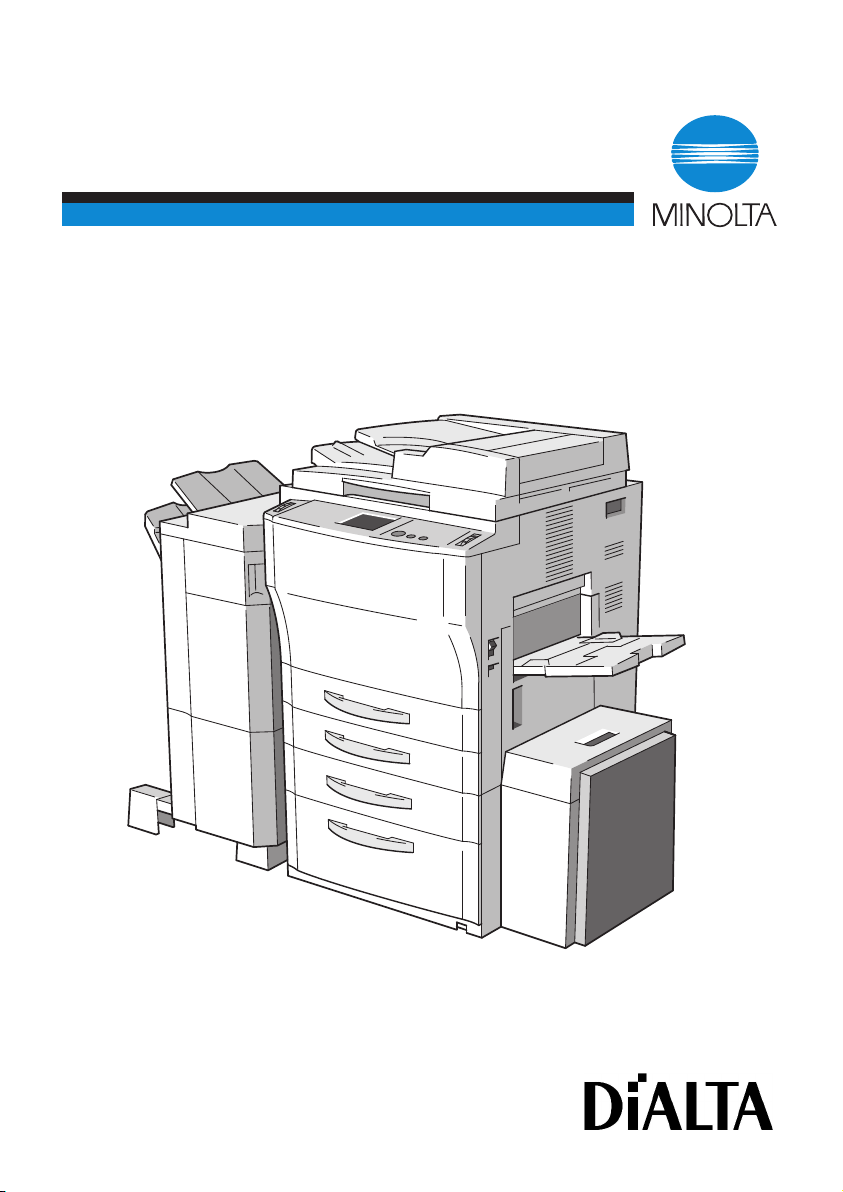
Manual de Operação
Di470
www.minoltaeurope.com The essentials of imaging
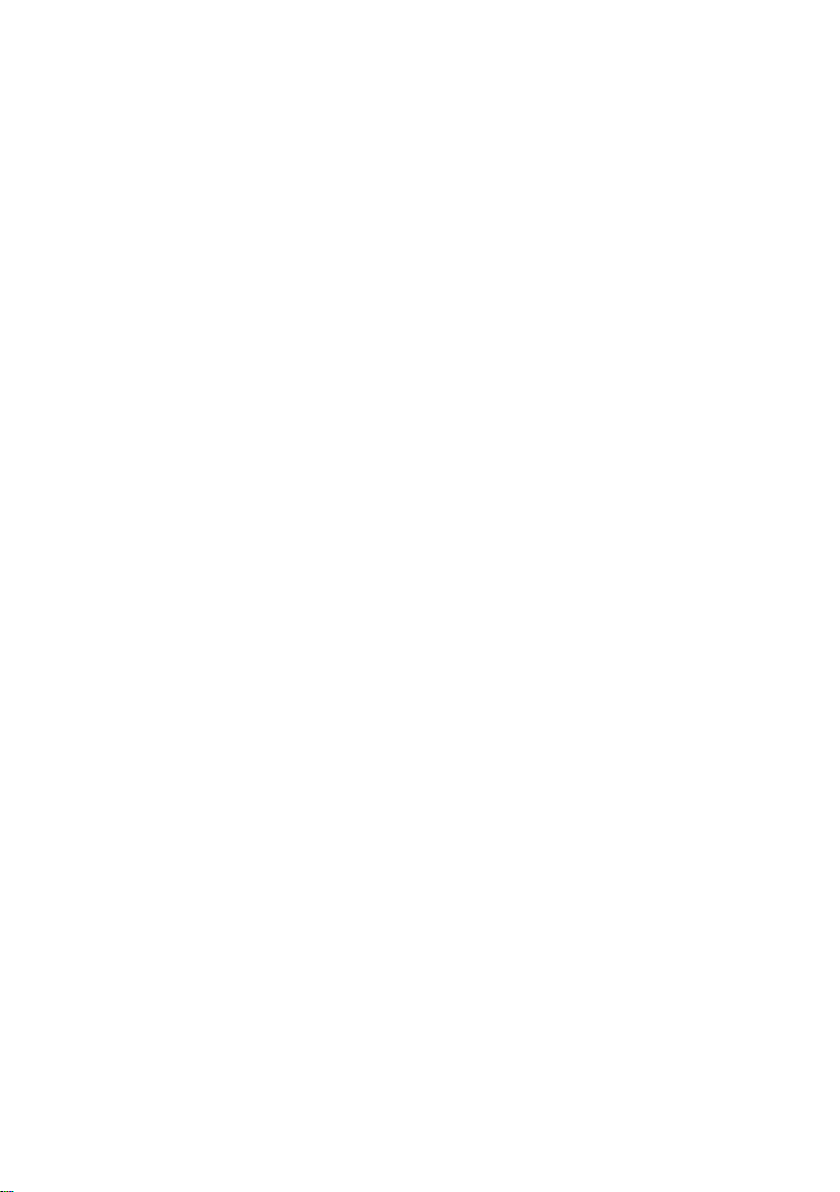
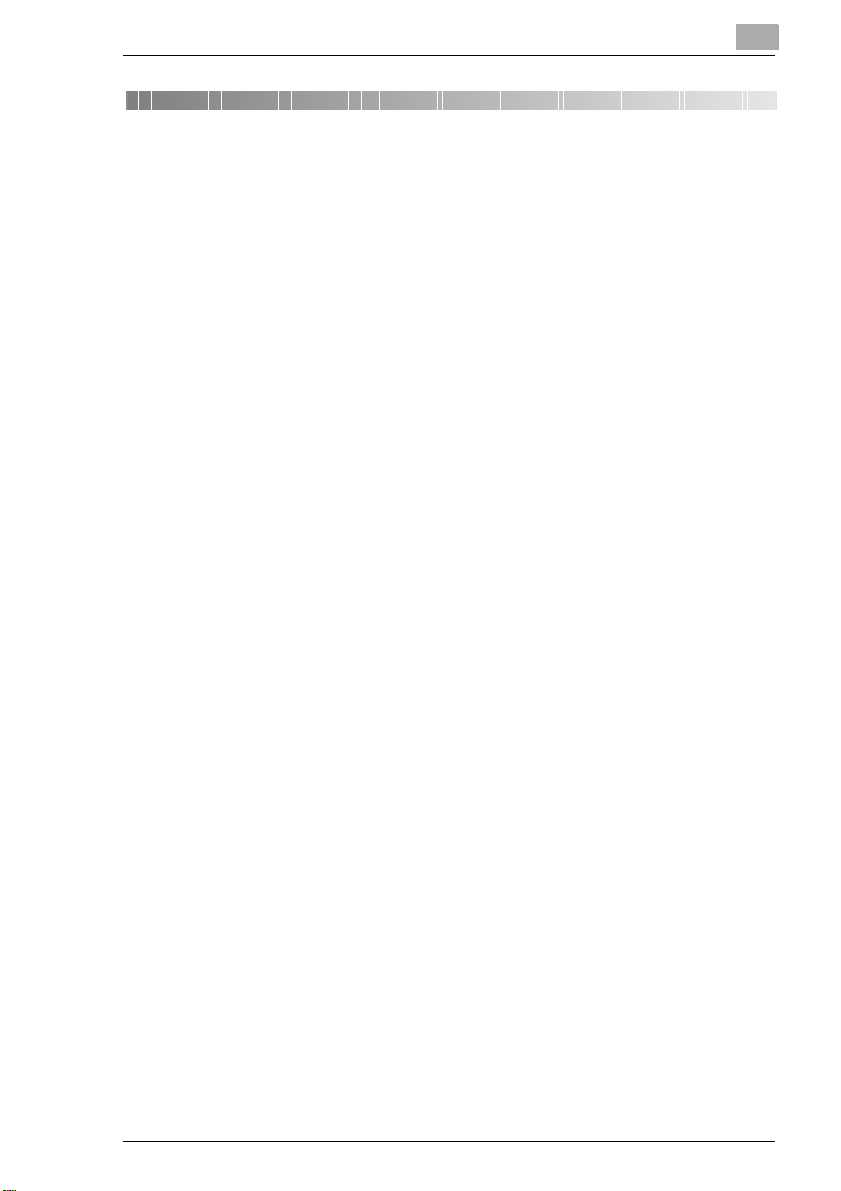
Conteúdo
1 Introdução
1.1 Desejamos que seja um cliente satisfeito ..................................2-1
1.2 Preservar o ambiente . . ...............................................................2-2
Recolha e reutilização.....................................................................2-2
Que significa Energy Star®?...........................................................2-2
Utilização de papel reciclado ..........................................................2-2
1.3 O manual – impresso e digital .....................................................2-3
Manual (versão impressa)...............................................................2-3
Manual avançado (versão digital em CD-R) ...................................2-3
1.4 Guia para o manual.......................................................................2-4
Como está o manual estruturado?..................................................2-4
Breve explicação das convenções
utilizadas neste manual...................................................................2-6
Uma breve explicação de conceitos e
símbolos importantes......................................................................2-8
2 Familiarizar-se com a sua copiadora
2.1 Apresentação do sistema.............................................................3-1
Copiadora Di470 (Externa) .............................................................3-1
Copiadora Di470 (Interna)...............................................................3-3
2.2 Equipamento opcional..................................................................3-4
Tampa de originais..........................................................................3-4
Alimentador de documentos electrónico EDH-3 .............................3-5
Finisher FN-105 e Finisher FN-106.................................................3-6
Finisher FN-503 ..............................................................................3-7
Finisher FN-5 ..................................................................................3-8
Armário de grande capacidade PF-115 ..........................................3-9
Armário duplex PF-7D...................................................................3-10
Armário de alimentação papel 2 vias PF-208 ...............................3-11
Cassete de grande capacidade C-306..........................................3-12
Cassete de grande capacidade C-306L........................................3-13
Disco rígido HDD-1 .......................................................................3-13
Módulo de expansão de memória M32-2......................................3-13
Controlador de impressora Pi5500/Pi4700e .................................3-14
Di470
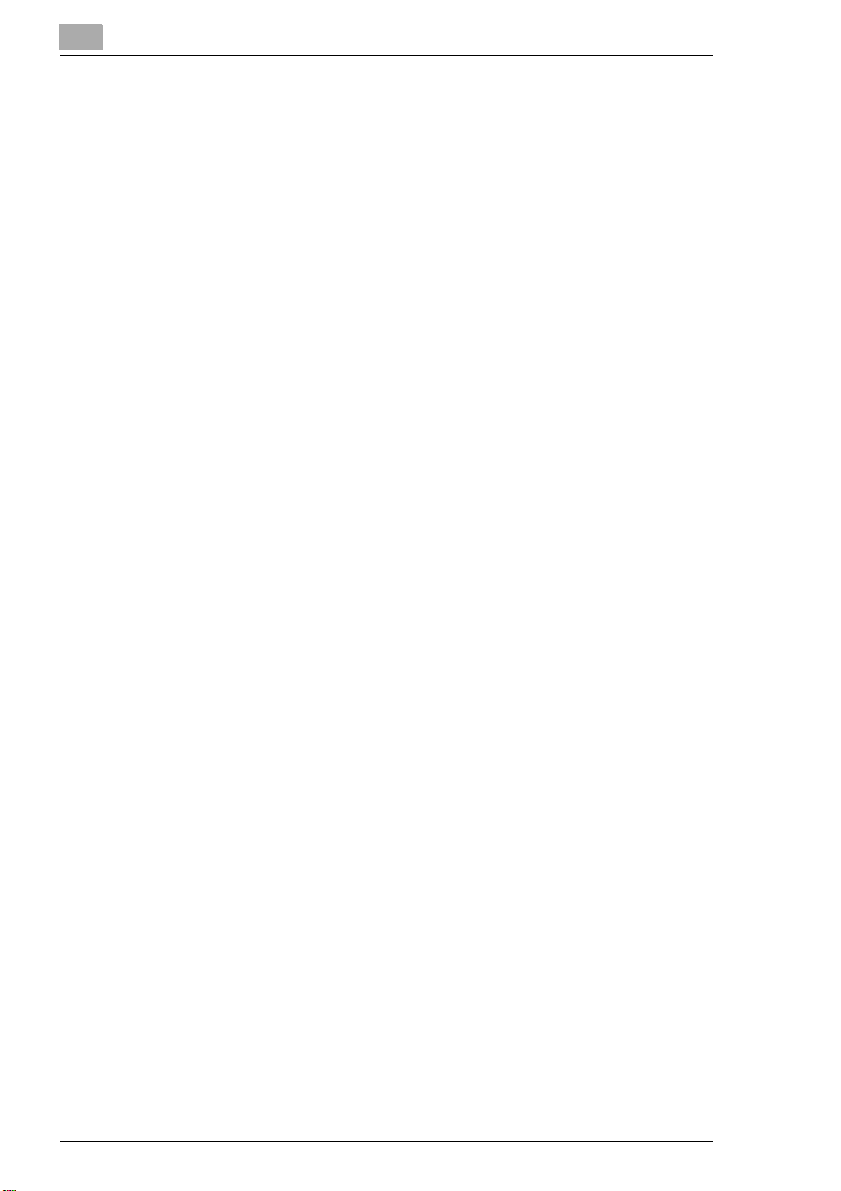
2.3 Utilização segura da copiadora................................................. 3-15
Segurança laser ........................................................................... 3-18
Radiação laser interna.................................................................. 3-19
Emissão de ruído.......................................................................... 3-20
Etiqueta de segurança.................................................................. 3-20
Dados na placa com o nome do fabricante.................................. 3-23
2.4 Transporte da copiadora ........................................................... 3-24
2.5 Instalação da copiadora............................................................. 3-24
Requisitos ambientais .................................................................. 3-24
Local de instalação....................................................................... 3-24
Requisitos de espaço para a copiadora .......................................3-25
Armazenamento de consumíveis ................................................. 3-25
2.6 Ligação da copiadora................................................................. 3-26
2.7 Ligar e desligar a copiadora......................................................3-26
Ligar a copiadora.......................................................................... 3-26
Desligar a copiadora..................................................................... 3-27
2.8 Teclas e indicadores do painel de controlo............................. 3-28
Lado esquerdo do painel de controlo ........................................... 3-28
Lado direito do painel de controlo ................................................ 3-30
Ecrã táctil...................................................................................... 3-32
2.9 Ecrã táctil .................................................................................... 3-33
Utilizar o ecrã táctil ....................................................................... 3-33
2.10 Adicionar papel........................................................................... 3-34
1ª e 2ª gavetas de papel (gavetas básicas) ................................. 3-34
3ª gaveta de papel – PF-115
(equipamento opcional) ................................................................ 3-36
3ª e 4ª gaveta de papel – PF-208
(equipamento opcional) ................................................................ 3-38
Cassete de grande capacidade – C-306
e C-306L (equipamento opcional) ................................................ 3-39
Tabuleiro de alimentação singular................................................ 3-41
2.11 Substituir o frasco de toner....................................................... 3-43
2.12 Substituir o cartucho de agrafos .............................................. 3-46
Finisher FN-5................................................................................ 3-46
Finisher FN-105............................................................................ 3-49
Finisher FN-106............................................................................ 3-52
Finisher do tabuleiro FN-503........................................................ 3-54
2.13 Desligar a copiadora .................................................................. 3-57
2.14 Observe estas precauções ........................................................ 3-57
2.15 Utilização correcta da copiadora ..............................................3-58
Di470
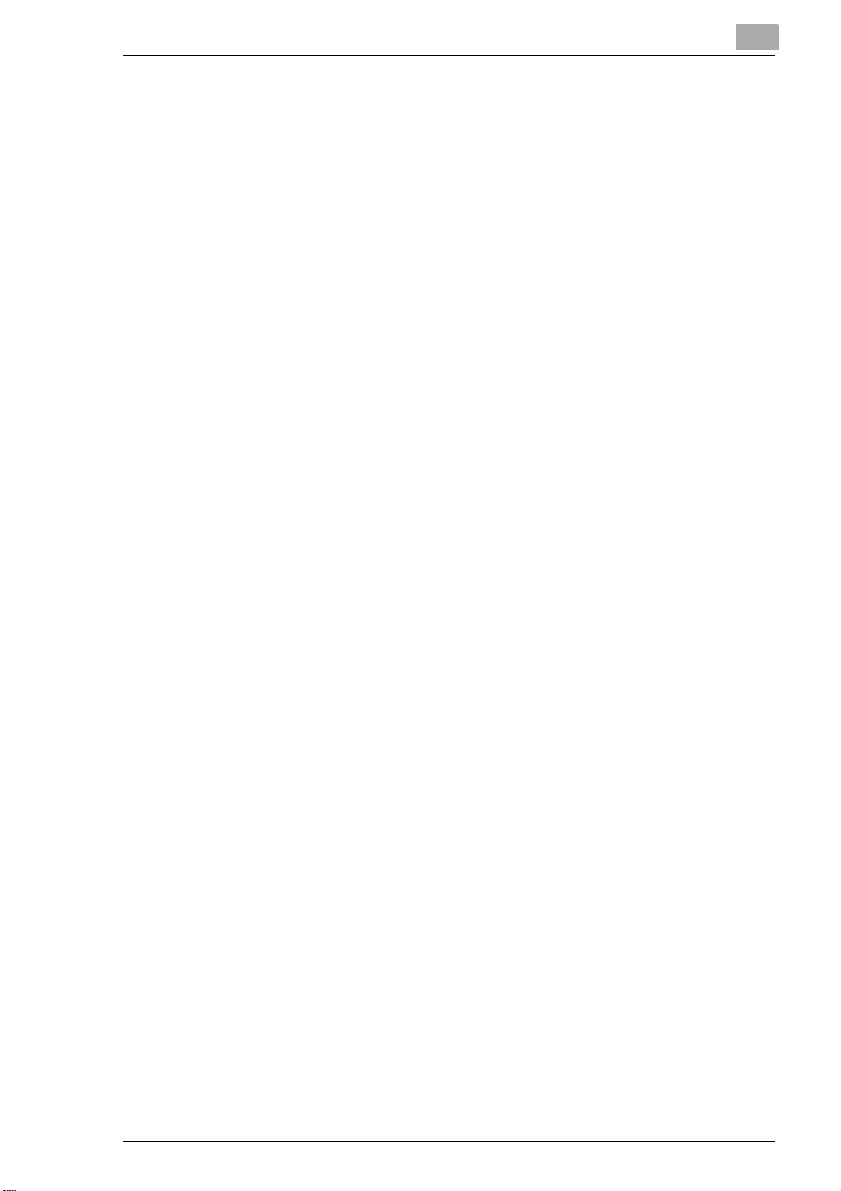
3 Passos iniciais . . .
3.1 Instruções passo a passo sobre como
copiar os seus documentos.........................................................4-1
3.2 Introduzir o número do administrador........................................4-3
3.3 Verificar as definições da copiadora...........................................4-3
3.4 Introduzir o número de cópias.....................................................4-4
3.5 Iniciar o ciclo de cópia..................................................................4-4
3.6 Interromper o ciclo de cópia........................................................4-4
3.7 Parar o ciclo de cópia...................................................................4-5
3.8 Repor as definições da copiadora...............................................4-5
3.9 Utilizar o alimentador de documentos
automático.....................................................................................4-6
Colocar originais do mesmo formato ..............................................4-7
Colocar originais de diferentes formatos.........................................4-8
Utilizar o tabuleiro de alimentação singular ....................................4-8
3.10 Colocar originais no vidro............................................................4-9
Originais de papel e originais transparentes...................................4-9
Livros e originais encadernados ...................................................4-10
3.11 Ler pilhas de originais................................................................4-11
3.12 Utilizar Chamar memória............................................................4-11
3.13 Configurar tarefas de cópia de reserva ....................................4-11
3.14 Utilizar a Lista tarefas.................................................................4-11
3.15 Outras funções............................................................................4-11
Mudança automática de gaveta....................................................4-11
Reposição automática das definições da
copiadora ......................................................................................4-11
Modo Poupança de energia..........................................................4-11
Desligar automaticamente ............................................................4-12
Modo Repouso..............................................................................4-12
Inicialização automática de cópia .................................................4-12
4 Como quer que fique a cópia?
4.1 Definições básicas........................................................................5-1
Activar o modo de selecção Papel Auto .........................................5-2
Seleccionar manualmente uma gaveta
de papel ..........................................................................................5-3
Definir o tipo de papel para o tabuleiro
de alimentação singular ..................................................................5-4
Di470
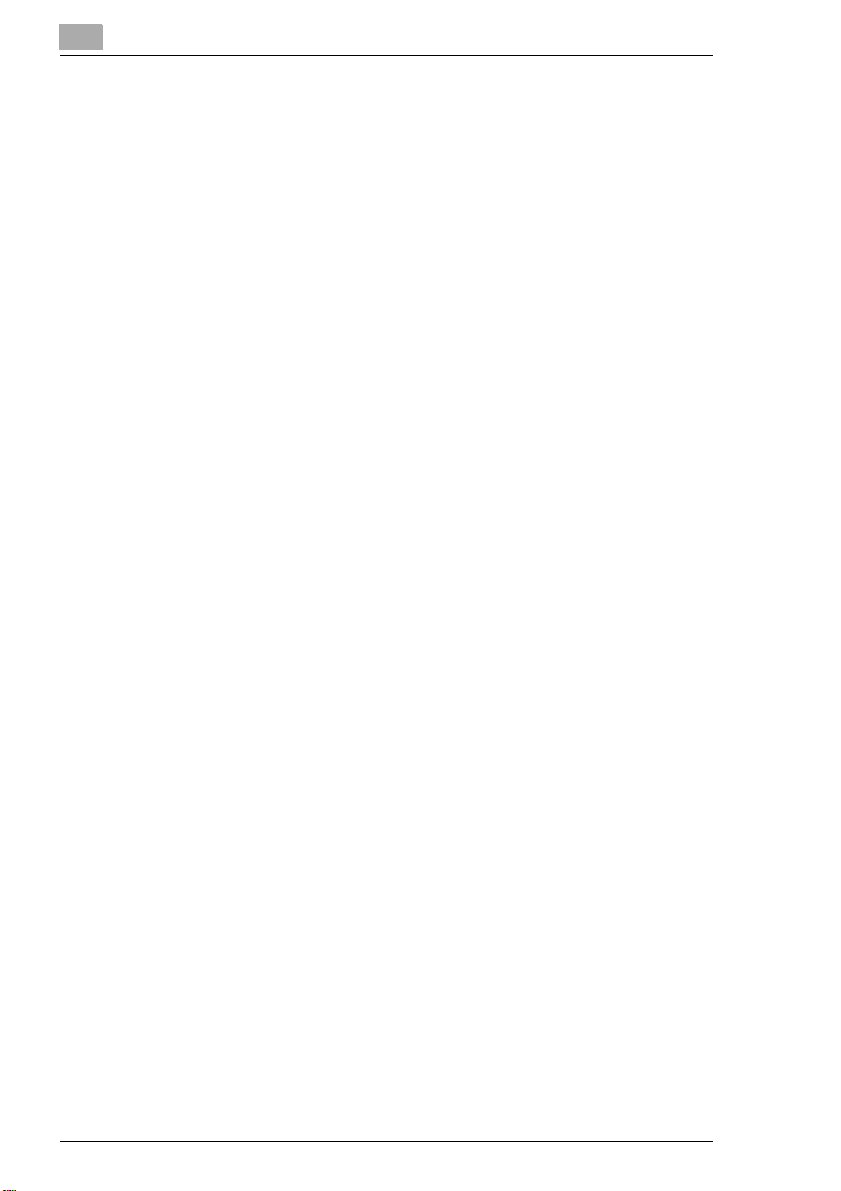
Definir formato de papel para o tabuleiro
de alimentação singular.................................................................. 5-6
Activar Formato Auto...................................................................... 5-8
Seleccionar um factor zoom fixo .................................................... 5-9
Seleccionar um factor zoom utilizando
as teclas de setas......................................................................... 5-10
Especificar um factor zoom utilizando o
teclado numérico .......................................................................... 5-10
Guardar factores zoom................................................................. 5-10
Carregar factores zoom guardados.............................................. 5-10
Especificar um factor zoom desproporcionado ............................ 5-10
Guardar factores zoom desproporcionados .................................5-10
Carregar factores zoom desproporcionados
armazenados................................................................................ 5-10
Cópias não separadas.................................................................. 5-11
Separar/Agrupar cópias................................................................ 5-12
Agrafar cópias – descrição geral.................................................. 5-14
Agrafar cópias – Agrafar no canto................................................ 5-14
Agrafar cópias – Agrafar em 2 pontos
(Lado)/Agrafar no centro .............................................................. 5-14
Agrafar cópias – Agrafar manualmente........................................ 5-14
Furar cópias.................................................................................. 5-14
Dobrar cópias – descrição geral................................................... 5-14
Dobrar cópias – Vincar................................................................. 5-14
Dobrar cópias – Dobrar ao meio .................................................. 5-14
Dobrar cópias – Dobrar em Z....................................................... 5-14
4.2 Funções Original>Cópia ............................................................ 5-15
Seleccionar um modo de cópia .................................................... 5-18
Copiar originais com margens para arquivo................................. 5-20
Copiar livros.................................................................................. 5-20
4.3 Definições de densidade ........................................................... 5-21
Alternar Exposição Auto............................................................... 5-22
Fazer cópias mais claras ou mais escuras................................... 5-23
Alterar o modo Densidade............................................................ 5-24
4.4 Funções Auxiliares..................................................................... 5-25
5 Combinação de funções
6 Utilitários
Di470
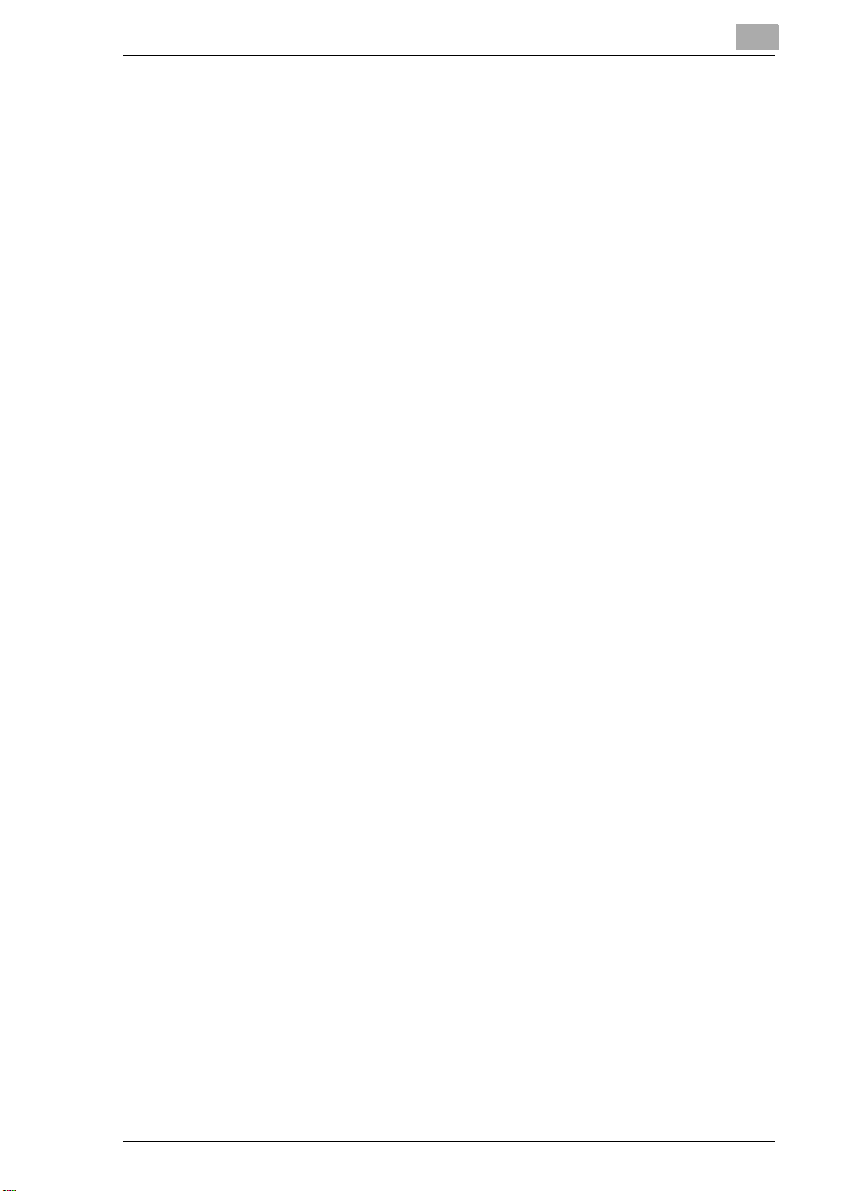
7 Solução de problemas
7.1 Se não está satisfeito com a cópia . . .........................................8-1
7.2 Se aparecer uma mensagem no ecrã táctil . . . ..........................8-4
7.3 Se a copiadora não funciona correctamente . . . .......................8-6
7.4 Se aparecer um código de anomalia . . ......................................8-7
Mensagem com indicação de falha.................................................8-7
Mensagem indicando uma anomalia ..............................................8-7
7.5 Como eliminar um encravamento ...............................................8-8
Unidade principal ...........................................................................8-9
Tabuleiro de alimentação singular ................................................8-13
Alimentador de documentos electrónico EDH-3 ...........................8-14
Unidade duplex PF-7D/PF-208.....................................................8-17
Finisher FN-5 – Perspectiva geral.................................................8-19
Finisher FN-5 – Encravamento 1 ..................................................8-20
Finisher FN-5 – Encravamento 2 ..................................................8-25
Finisher FN-5 – Encravamento 3 ..................................................8-28
Finisher FN-5 – Encravamento 4 ..................................................8-29
Finisher FN-105 ............................................................................8-37
Finisher FN-106 ............................................................................8-40
Finisher do tabuleiro FN-503.........................................................8-43
Armário de alimentação papel 2 vias PF-208 ...............................8-46
Armário de alimentação papel 2 vias PF-115 ...............................8-48
Cassete de grande capacidade C-306/C-306L.............................8-50
7.6 Como desbloquear um encravamento
de agrafos....................................................................................8-52
Finisher FN-5 ................................................................................8-53
Finisher FN-105 ............................................................................8-55
Finisher FN-106 ............................................................................8-57
Finisher do tabuleiro FN-503.........................................................8-59
7.7 Não é possível combinar estas funções...................................8-62
8Anexo
8.1 Cuidados com a unidade..............................................................9-1
Limpeza...........................................................................................9-1
Limpar o alimentador de documentos
automático.......................................................................................9-3
Limpar as unidades corona.............................................................9-4
8.2 Manutenção da copiadora............................................................9-4
Di470
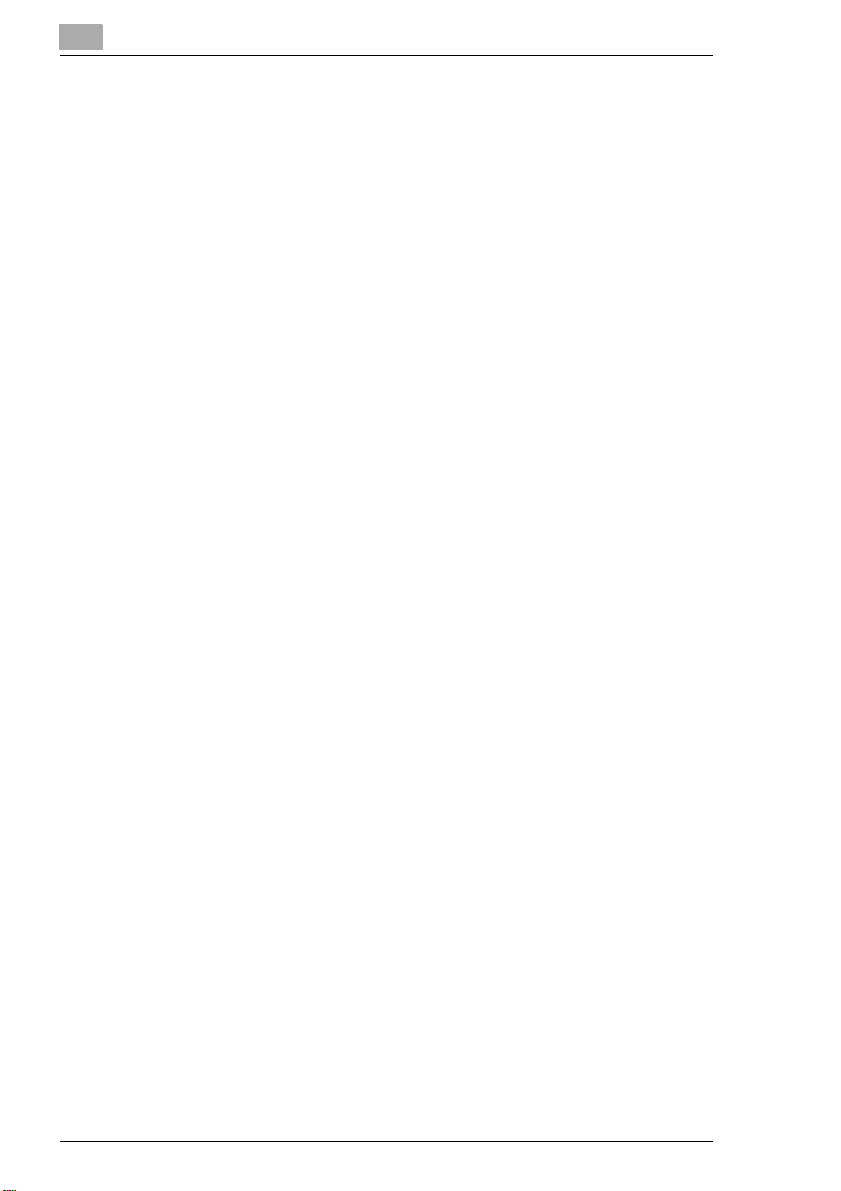
8.3 Especificações.............................................................................. 9-5
Copiadora Di470............................................................................. 9-5
Unidade de alimentação de papel PF-208 .....................................9-6
Unidade de alimentação de papel PF-115 .....................................9-7
Unidade duplex PF-7D ................................................................... 9-7
Alimentador de documentos electrónico EDH-3............................. 9-8
Finisher FN-5.................................................................................. 9-9
Finisher FN-105............................................................................ 9-10
Finisher FN-106............................................................................ 9-11
Finisher do tabuleiro FN-503........................................................ 9-12
Cassette de grande capacidade C-306 ........................................ 9-13
Cassette de grande capacidade C-306L ...................................... 9-13
8.4 Tabelas de formatos do papel................................................... 9-14
8.5 Tabelas de factor zoom.............................................................. 9-14
8.6 Marca CE (Declaração de conformidade)................................. 9-14
8.7 Certificações na placa com o nome do
fabricante .................................................................................... 9-15
8.8 Directório de abreviaturas......................................................... 9-16
8.9 Índice remissivo ......................................................................... 9-17
Di470
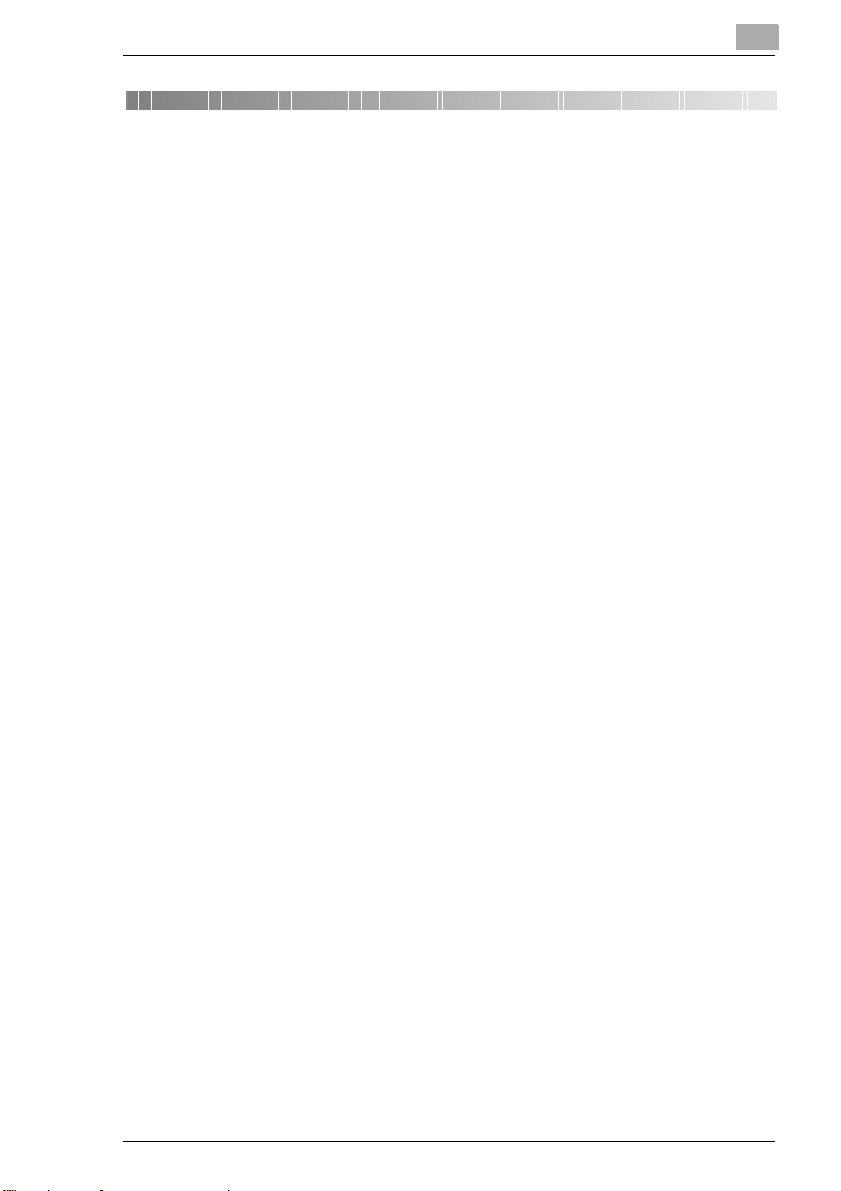
Introdução
1 Introdução
1.1 Desejamos que seja um cliente satisfeito
Obrigado pela preferência dada a um Sistema Copiador Minolta.
Para assegurar um melhor desempenho e uma utilização eficaz da
copiadora, este manual proporciona informação sobre os seguintes
tópicos:
Familiarizar-se com a sua copiadora
G
Passos iniciais . . .
G
Como quer que fique a cópia?
G
Combinação de funções
G
Utilitários
G
Solução de problemas
G
Antes de utilizar a copiadora, leia o manual atentamente e mantenha-o
permanentemente acessível. Conserve-o no suporte que se encontra por
trás da copiadora.
Para mais informações e assistência contacte:
os Serviços Técnicos da Minolta
G
a página da Web, http://www.minolta.pt
G
Para assegurar uma assistência rápida e precisa em caso de
dificuldades, tenha sempre à mão o número de série (localizado na placa
de especificações da copiadora) e a data de compra.
. . . porque desejamos que seja um cliente satisfeito.
1
Di470 1-1
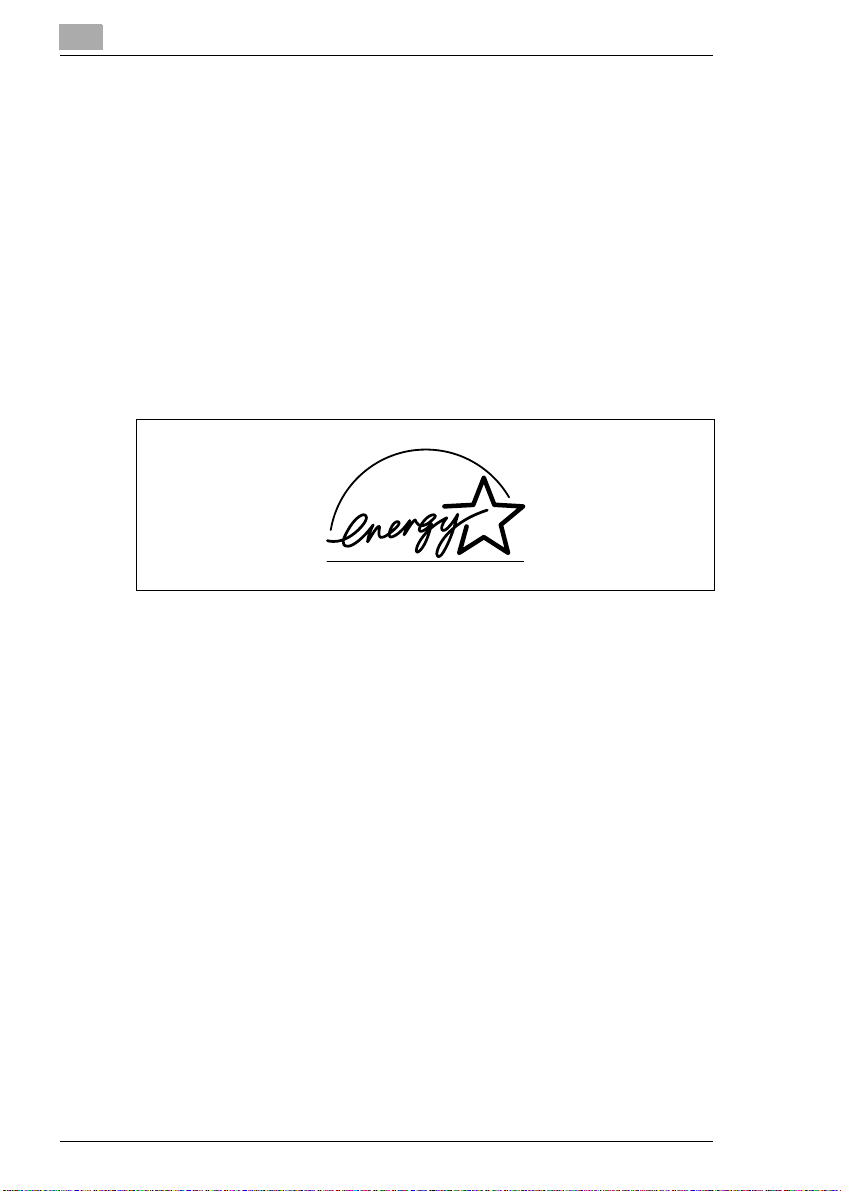
1
1.2 Preservar o ambiente . . .
A Minolta apoia o desafio de manter o meio ambiente e faz tudo o que
estiver ao seu alcance para participar activamente na prevenção e
resolução de problemas ecológicos. A nossa produção está certificada
pela norma ISO 9000 (Gestão de qualidade) e ISO14001 (Gestão de
ambiente).
Recolha e reutilização
Dispositivos usados, como toners e unidades de tambores usados serão
retomados por um parceiro MINOLTA local e serão reprocessados para
reciclagem e reutilização dos materiais.
Introdução
Que significa E
Após longos períodos de inactividade, as copiadoras Energy Star
comutam para o modo Poupança de Energia ou desligam-se. Esta função
pode reduzir os custos anuais de energia para a unidade até 60%.
As copiadoras de grande velocidade comutam automaticamente para o
modo cópia frente e verso. Isto reduz os custos dos meios de cópia e o
volume de papel consumido.
Sabe que o fabrico duma folha de papel exige 10 vezes a energia
consumida para fazer uma cópia?
Por isso, a poupança de papel tem um efeito global directo sobre a
poupança de energia.
Esta copiadora está em conformidade com os critérios de eficiência
Energy Star
Utilização de papel reciclado
Esta unidade está adaptada para o processamento de papel reciclado
que corresponde às exigências de ENV 12281 ou DIN 19309. Para
pormenores, consulte o seu parceiro MINOLTA local.
nergy Star®
®
relativos ao consumo de energia.
?
®
1-2 Di470
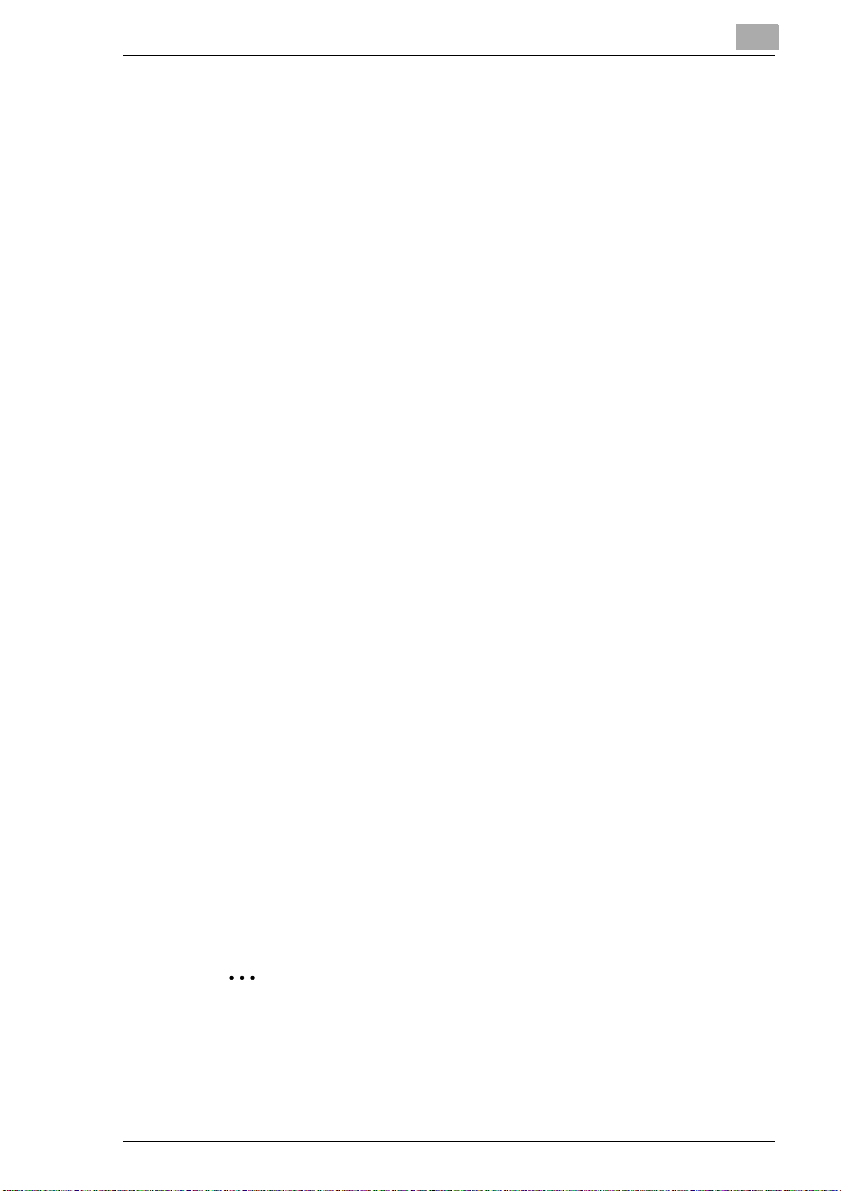
Introdução
1.3 O manual – impresso e digital
Os avançados sistemas de cópia actuais oferecem uma grande
diversidade de funções. Um sistema de cópia pode ser configurado para
requisitos muito específicos e adaptado para satisfazer as suas
necessidades pessoais. Geralmente, são os utilizadores avançados ou
os administradores do sistema que configuram o sistema de cópia de
acordo com as necessidades individuais. Um único manual que incluísse
todas as informações possíveis, muitas das quais apenas relevantes para
utilizadores experientes ou administradores do sistema, seria demasiado
extenso e complexo para o uso quotidiano. Por este motivo, são
fornecidos dois manuais. O utilizador poderá decidir por si próprio qual
deles corresponde às suas necessidades.
Manual (versão impressa)
A versão impressa do manual contém todas as informações necessárias
para a utilização quotidiana do sistema de cópia. Este manual deve ser
guardado junto ao sistema de cópia para que possa ser consultado a
qualquer altura.
Contém muitas informações úteis, tais como:
Colocar originais correctamente e utilizar o alimentador de
G
documentos.
Definir um modo de cópia.
G
Fazer cópias mais claras e mais escuras.
G
1
Manual avançado (versão digital em CD-R)
A versão avançada do manual é fornecida como ficheiro PDF e é
recomendada para utilizadores com experiência e administradores de
sistema.
Esta versão contém – juntamente com as informações presentes na
versão impressa – informações adicionais, tais como:
Alterar definições básicas.
G
Utilizar as funções auxiliares.
G
Configurar registo de cópias e números dos administradores.
G
Guardar e chamar formatos de papel e rácios de zoom individuais.
G
O Acrobat Reader está instalado?
O Acrobat Reader é necessário para ser possível ler o manual
avançado. O CD-R inclui uma versão do Acrobat Reader para que o
possa instalar no seu computador, se necessário.
Di470 1-3
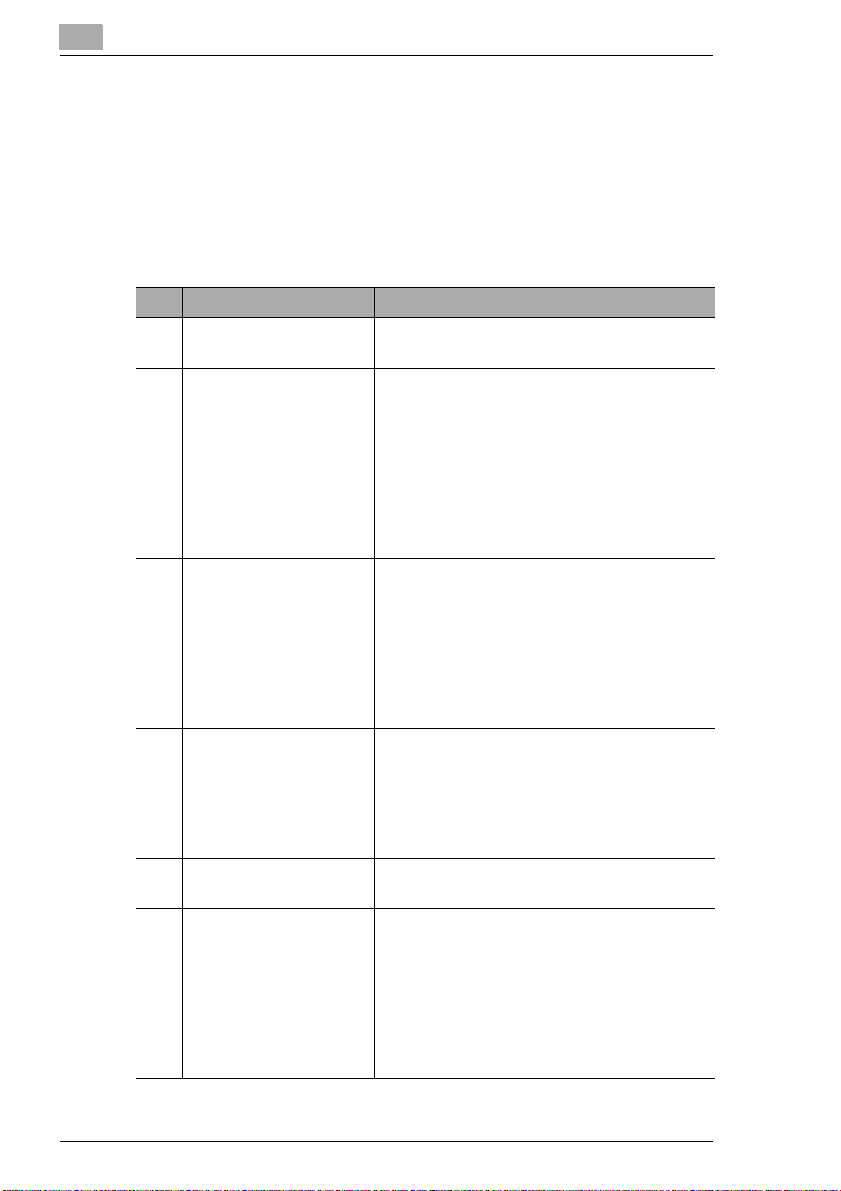
1
1.4 Guia para o manual
Como está o manual estruturado?
Se não está seguro de como localizar a informação de que necessita,
consulte esta secção. A tabela seguinte ajudá-lo-á. Para informação
detalhada sobre assuntos específicos, consulte o Índex remissivo no fim
do manual.
N.º Capítulo Descrição
1 Introdução Este capítulo contém informação introdutória,
2 Familiarizar-se com a
sua copiadora
3 Passos iniciais . . . Este capítulo contém instruções para a
4 Como quer que fique a
cópia?
5 Combinação de funções Este capítulo inclui tabelas que o ajudarão a
6 Utilitários Este capítulo mostra-lhe como configurar a
Introdução
para uma eficaz utilização do manual.
Este capítulo permite-lhe familiarizar-se com
as características da sua copiadora. Descreve
temas como:
• Apresentação do sistema
• Utilização segura e fiável da copiadora
• Instalação da copiadora
• Ligar e desligar a copiadora
• Carregar as gavetas do papel
• Mudar o cartucho de toner
utilização da sua copiadora, tais como:
• Instruções passo a passo sobre como
copiar os seus documentos
• Iniciar o ciclo de cópia
• Parar o ciclo de cópia
• Carregar os originais
• Criar tarefas de cópia de reserva
Este capítulo explica como utilizar
eficazmente as funções da copiadora, por ex.
• Definições básicas
• Definições Original>Cópia
• Definições de Densidade de Imagem
• Funções Auxiliares
atingir os resultados de cópias pretendidos.
copiadora para corresponder aos seus
requisitos. Fornece informações sobre:
• Utilizar a memória do programa de tarefa de
cópia
• Verificar o contador
• Alterar dos ajustes de escolha do utilizador
• Utilizar Modo do Administrador
1-4 Di470
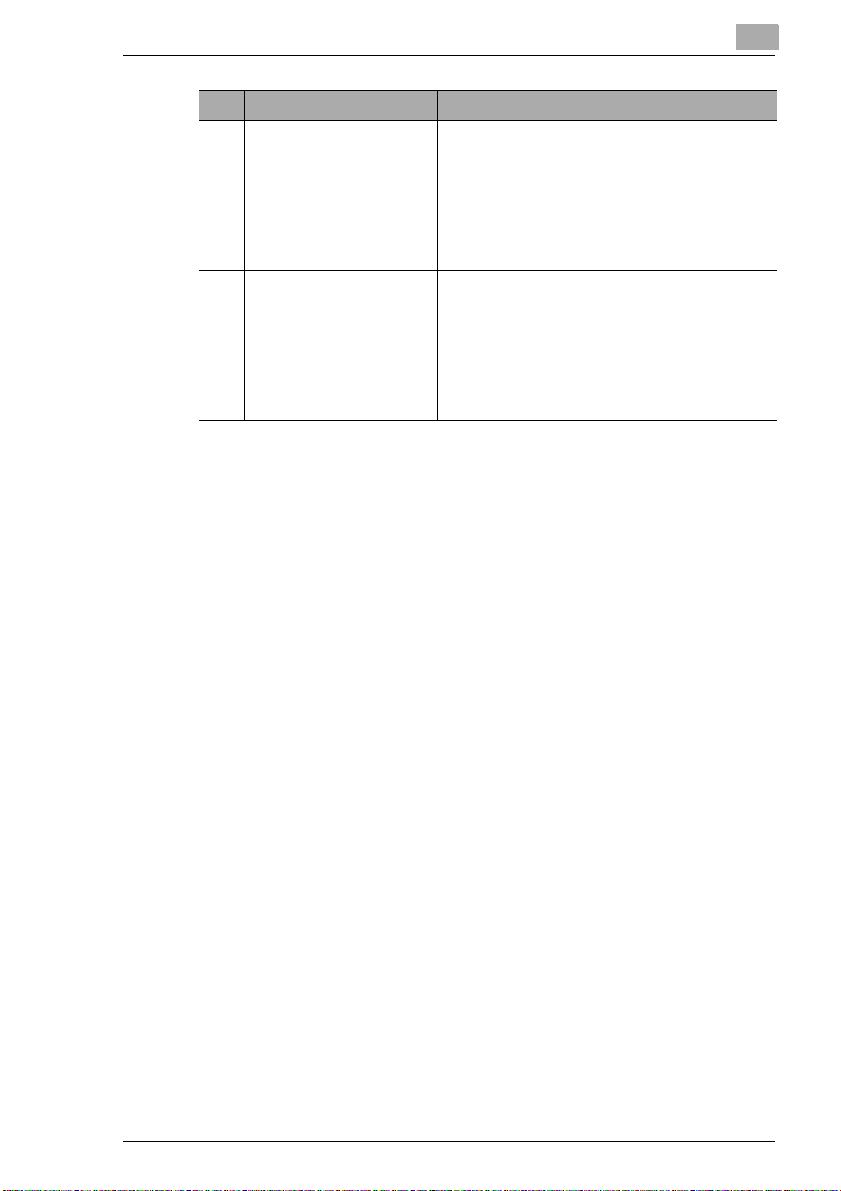
Introdução
1
N.º Capítulo Descrição
7 Solução de problemas Este capítulo contém instruções que ajudam a
reconhecer os erros e a resolvê-los:
• Se não está satisfeito com a cópia
• Se for indicado um código de falha
• Como eliminar um encravamento
• Como desbloquear um encravamento de
agrafos
8 Anexo O apêndice contém informação adicional útil
sobre:
• Cuidados com a unidade
• Especificações
• Tabelas de formatos do papel
• Tabelas de factor zoom
• Índex
Di470 1-5
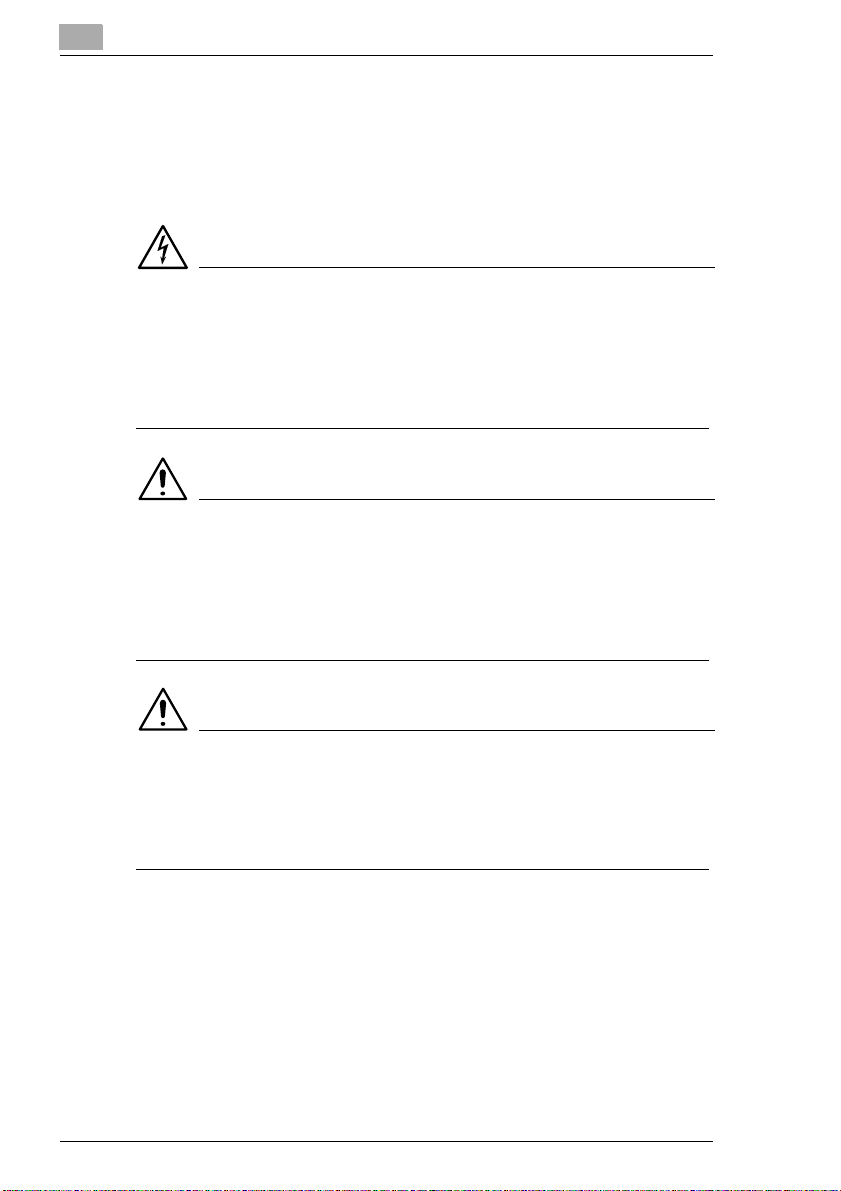
1
Introdução
Breve explicação das convenções utilizadas neste manual
Neste manual, são utilizadas várias convenções e ilustrações para uma
mais fácil utilização. Os exemplos seguintes mostram as convenções
mais importantes e como proceder em face das mesmas.
PERIGO
Este é um aviso de perigo!
O aviso de perigo indica um perigo de potenciais ferimentos graves ou de
morte. Não respeitando o aviso de perigo, este mesmo poderá levar a
ferimentos pessoais graves.
A seta assinala a precaução a tomar para evitar o perigo.
§
AVISO
Isto é um aviso!
O aviso indica uma situação perigosa para pessoas e/ou produtos. Não
respeitando o aviso, este mesmo poderá levar a ferimentos pessoais e/
ou avarias graves na unidade.
A seta assinala a precaução a tomar para evitar o perigo.
§
CUIDADO
Isto é um aviso!
O aviso indica uma situação potencial e perigosa. Não observar o aviso
pode levar a danos pessoais e/ou da máquina.
A seta assinala a precaução a tomar para evitar o perigo.
§
1-6 Di470
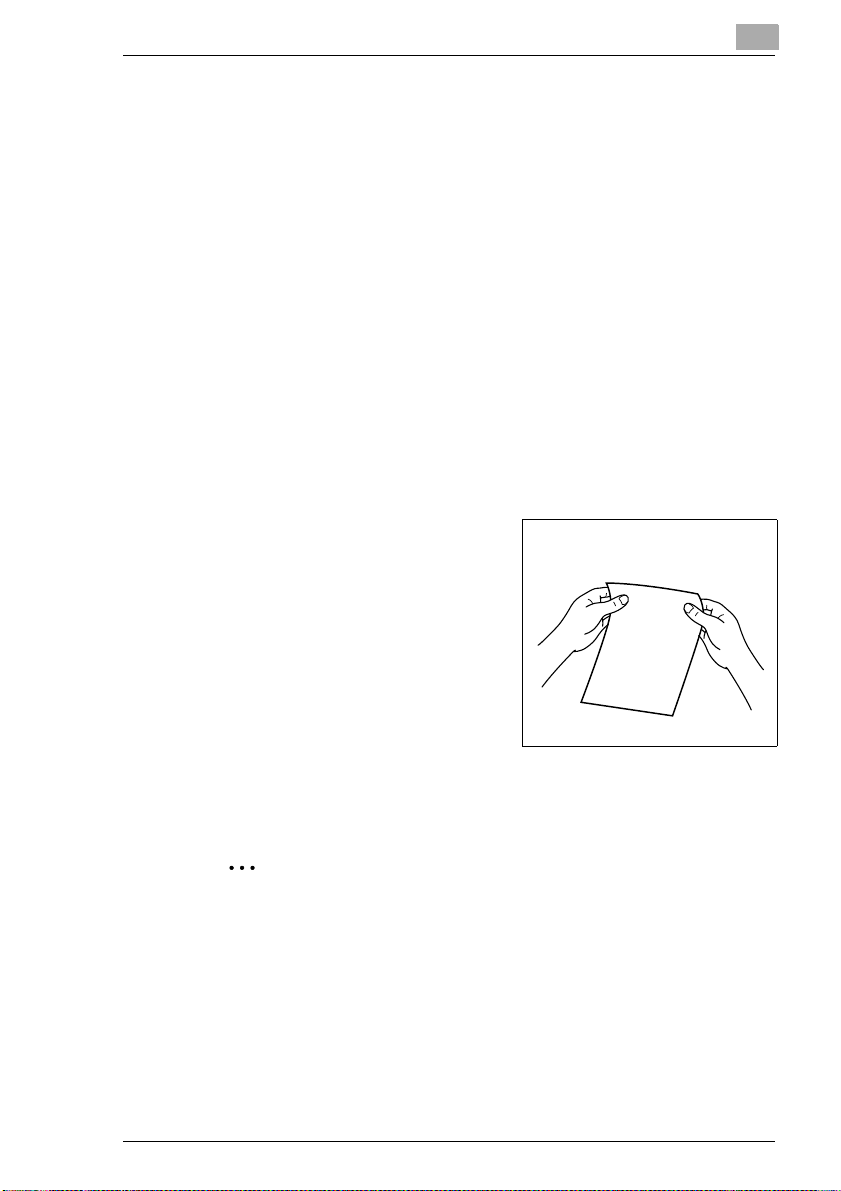
Introdução
1
[INICIAR] = tecla no ecrã táctil
ERROR Mensagem no ecrã táctil com o texto ERROR
§
Uma lista inicia:
Estas indicam uma lista.
G
As listas com marcas não têm uma ordem específica.
G
Onde uma lista com marcas indicadoras brancas segue uma lista com
H
marcas indicadoras pretas, as marcas indicadoras brancas
encontram-se listadas por baixo das marcas indicadoras pretas.
Este é o fim da lista.
G
1
Passo 1 duma sequência de acções
2
Passo 2 duma sequência de acções
?
§
3
Passo 3 duma sequência de acções
H
Acção isolada a ser executada
(sem mais passos)
Ser-lhe-á indicado
como proceder.
Isto é ajuda adicional.
A acção aqui descrita
proporciona, com certeza, os
resultados que pretende.
Esta marca indicadora indica
uma lista numa sequência de acções.
Isto é uma sugestão útil
Os textos realçados desta forma contêm pequenas sugestões e
truques úteis para melhorar e simplificar o processo de cópia.
Di470 1-7
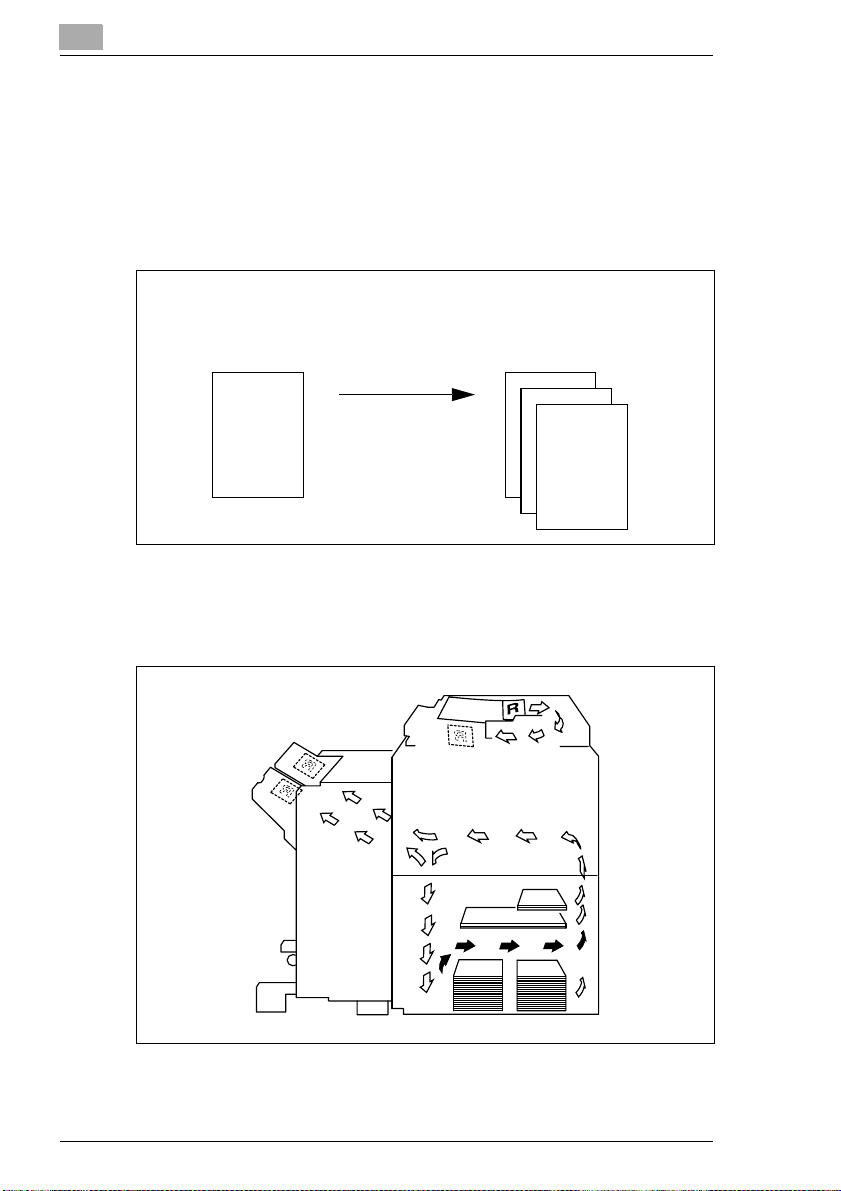
1
Introdução
Uma breve explicação de conceitos e símbolos importantes
Termos tais como original, cópia, longitudinal, transversal, que são
utilizados para descrever vários itens, têm o seu próprio significado
claramente definido. Os termos mais importantes são definidos abaixo.
Original e cópia
O original é o documento que está a ser duplicado pelo ciclo de cópia.
Original
(documento a ser copiado)
Ciclo de cópia
múltiplo
ampliar,
,
reduzir
separar
Direcção de alimentação
A direcção de alimentação é o percurso do papel através da copiadora. A
direcção de alimentação é mostrada pelas setas na ilustração seguinte.
(cópia do documento original)
Cópia
1-8 Di470
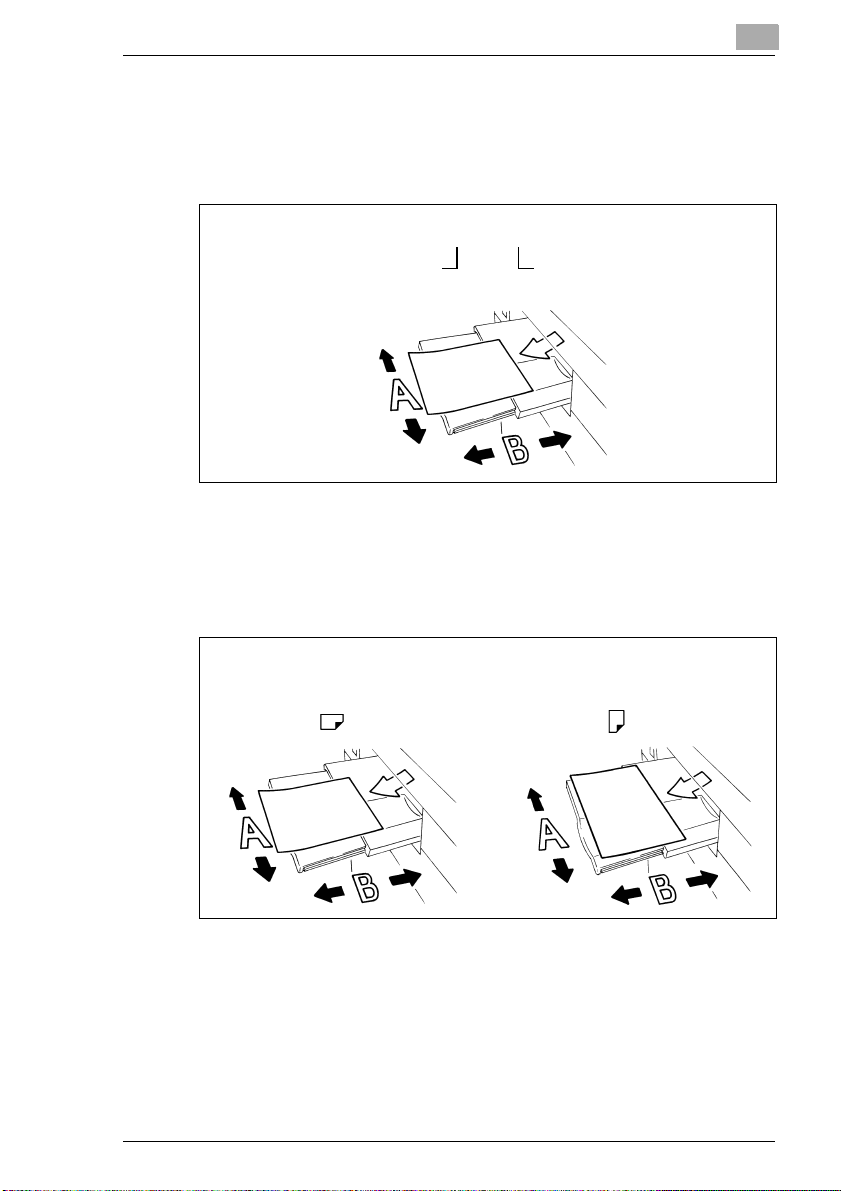
Introdução
1
Largura e comprimento
Nos valores do formato do papel, o primeiro valor corresponde sempre à
largura do papel (lado A). O segundo valor corresponde ao comprimento
do papel (lado B).
21 x 29,7 cm
Largura do papel
(lado A)
Longitudinal e transversal
Se o lado A do papel é mais pequeno que o lado B, a alimentação é
longitudinal.
Se o lado A do papel é maior que o lado B, a alimentação é transversal.
Comprimento do papel
(lado B)
21 x 29,7 cm 29,7 x 21 cm
Longitudinal Transversal
Muitas vezes são colocadas abreviaturas após os formatos do papel para
indicar mais precisamente o corte longitudinal ou transversal:
Longitudinal: L tal como A4 L
G
Transversal: C tal como A4 C
G
Di470 1-9
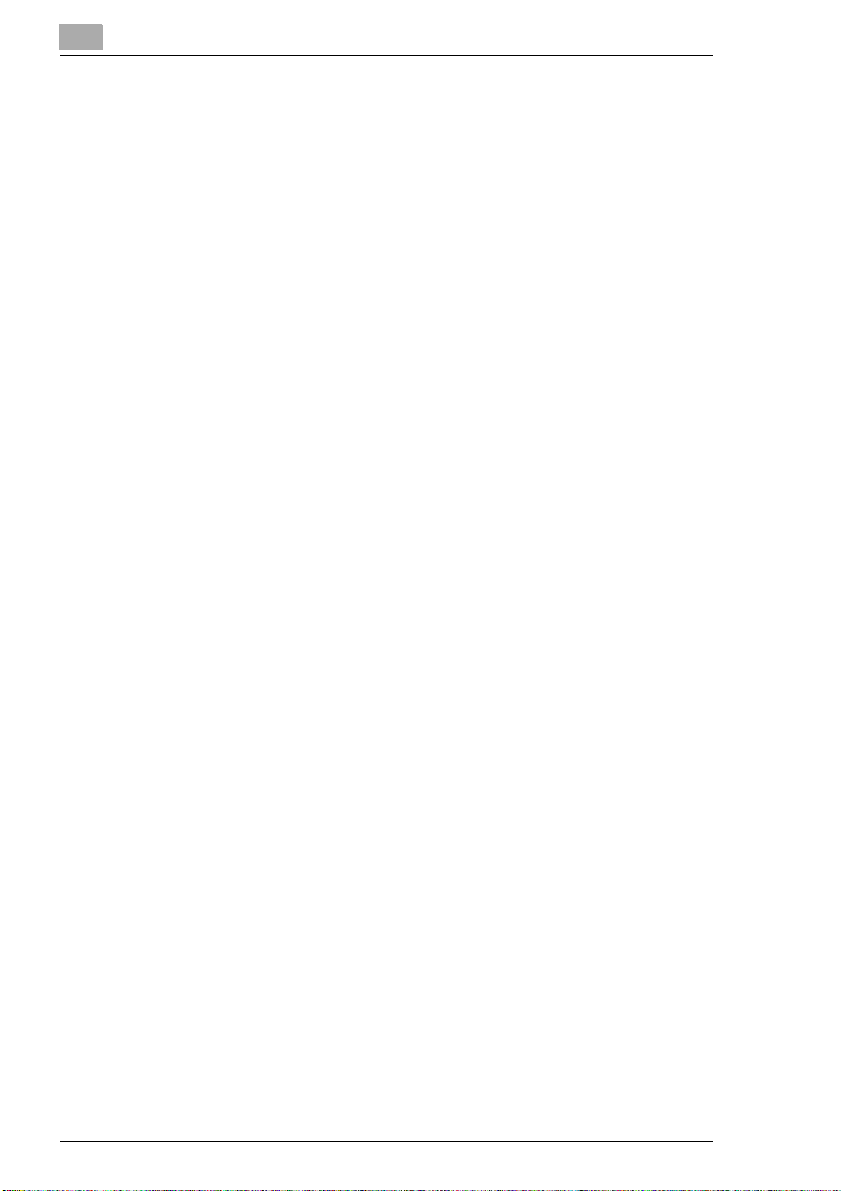
1
Introdução
1-10 Di470
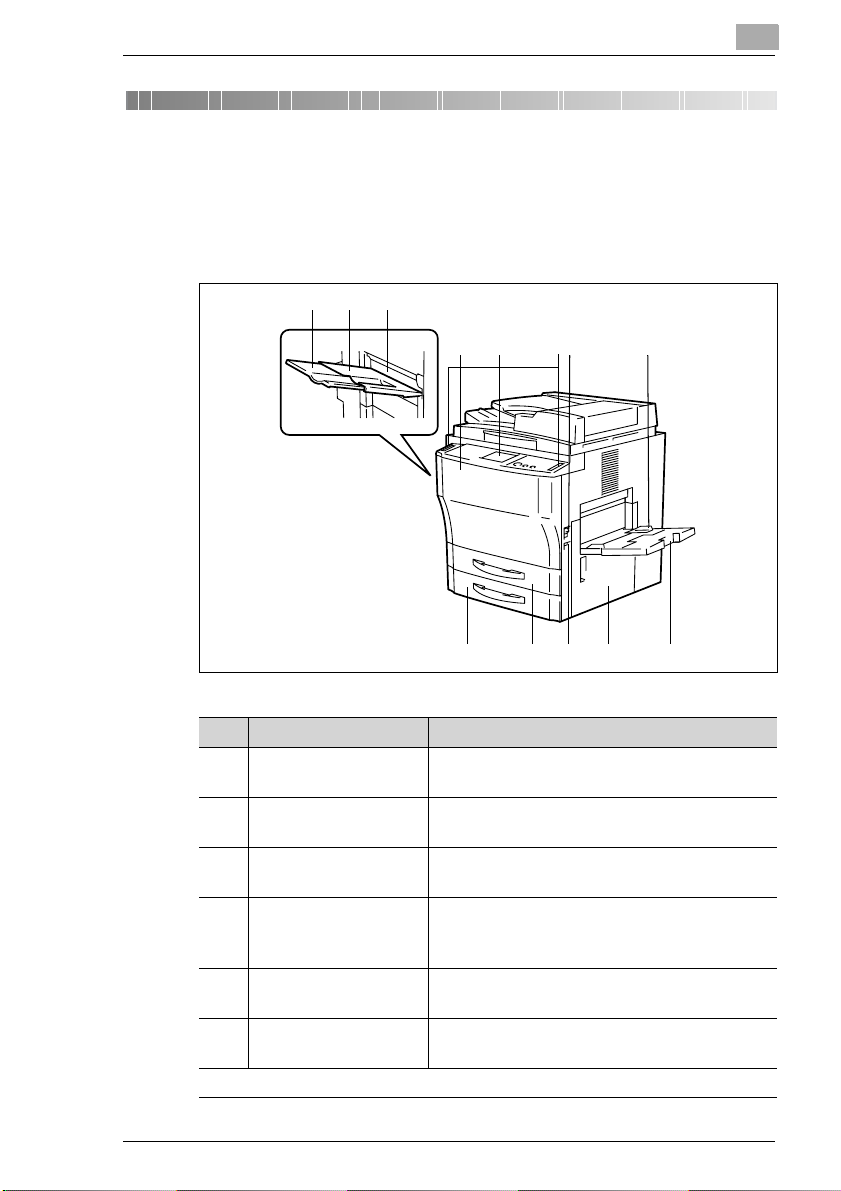
Familiarizar-se com a sua copiadora
2 Familiarizar-se com a sua copiadora
2.1 Apresentação do sistema
Copiadora Di470 (Externa)
2
13
2
4
Item Nome Descrição
1 Tabuleiro de cópias Recebe as cópias criadas
(máx. 100 folhas de papel normal).
2 Extensão do tabuleiro
de cópias
3 Tampa superior
esquerda (L1)
4 Tampa frontal Abra a porta da frente,
5 Painel de controlo O painel de controlo tem teclas e indicadores
6 Roda de ajustamento
do painel de controlo
. . . continua na próxima página
Use este sistema de extensão quando fizer
cópias em papel de maior formato.
Para desencravar papel, abra esta porta.
• para abastecer toner ou
• desencravar papel.
para o funcionamento da copiadora.
Permite ajustar o ângulo do painel de controlo.
6
5
7
8
910111213
Di470 2-1
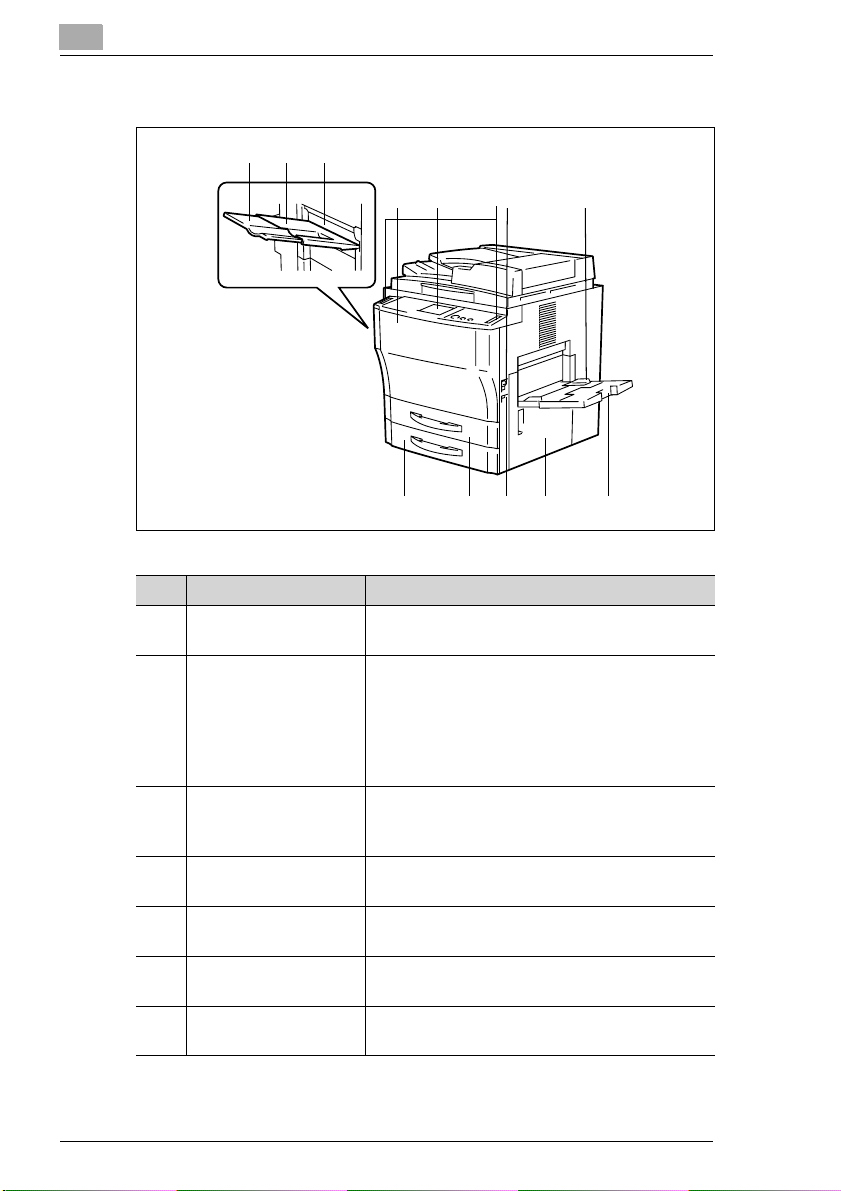
2
Familiarizar-se com a sua copiadora
Copiadora Di470 (externa)
2
13
6
4
5
Item Nome Descrição
7 Tecla ON/OFF Ligue e desligue a copiadora com o interruptor
8 Tabuleiro de
alimentação singular
(também conhecido
por tabuleiro de
alimentação manual
múltipla)
9 Aumentar o tamanho
do tabuleiro de
alimentação singular
10 Porta inferior direita
(R1)
11 Contador total O contador apresenta o número de cópias
12 1ª Gaveta de papel
(gaveta universal)*
13 2ª Gaveta de papel
(gaveta universal)*
* As gavetas de papel universal podem ter dimensões variadas e é possível defini-las para
suportar diversos formatos de papel.
de corrente.
O tabuleiro de alimentação singular pode conter
um máximo de 50 folhas de papel normal
2
).
(80 g/m
Também pode ser utilizado papel especial
(Transparências, papel espesso) com o
tabuleiro de alimentação singular.
Puxe a extensão do tabuleiro para fora ao
utilizar papel de cópia de grande formato no
tabuleiro de alimentação singular.
Para desencravar papel, abra esta porta.
feitas pela copiadora.
Esta gaveta de papel pode conter um máximo
de 500 folhas de papel de cópia (80g/m
Esta gaveta de papel pode conter um máximo
de 500 folhas de papel de cópia (80g/m
7
8
910111213
2
).
2
)
2-2 Di470
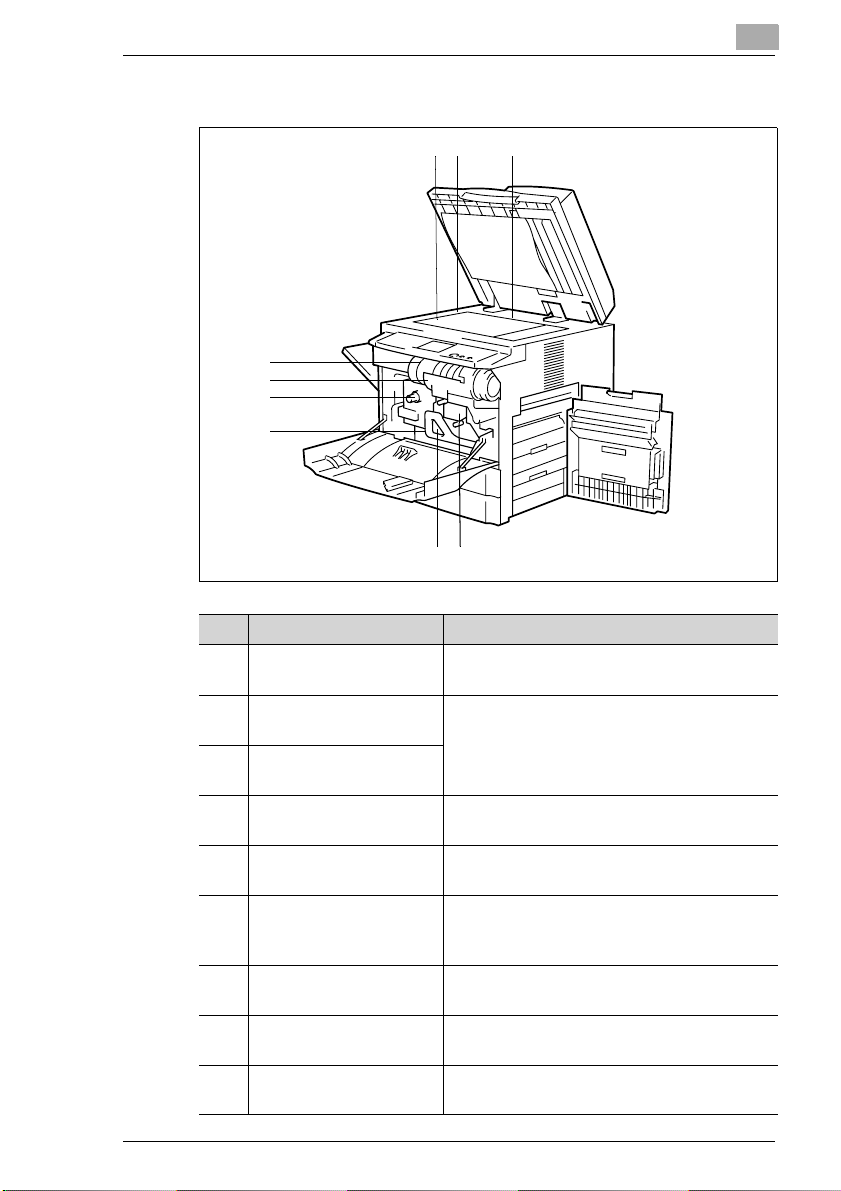
Familiarizar-se com a sua copiadora
Copiadora Di470 (Interna)
9
8
7
6
2
2 31
5
4
Item Nome Descrição
1 Vidro de originai s Coloque o original virado para baixo no vidro
de originais.
2 Escala de largura do
original
3 Escala de comprimento
do original
4 Unidade de limpeza da
corona
5 Interruptor de
desumidificação do papel
6 Patilha de libertação da
secção de transporte
(M3)
7 Tecla de devolução de
papel (M1)
8 Suporte do frasco de
toner
9 Frasco de toner Substitua o frasco de toner quando o toner
Defina os originais para a escala de largura e
comprimento original.
Limpe a corona conforme necessário com a
unidade de limpeza da corona.
(apenas para assistência técnica)
Utilize a patilha de libertação da secção de
transporte para desbloquear um
encravamento de papel.
Utilize a tecla de devolução de papel para
desbloquear um encravamento de papel.
Vire o suporte do frasco de toner para a
direita para substituir o frasco de toner.
estiver a acabar.
Di470 2-3
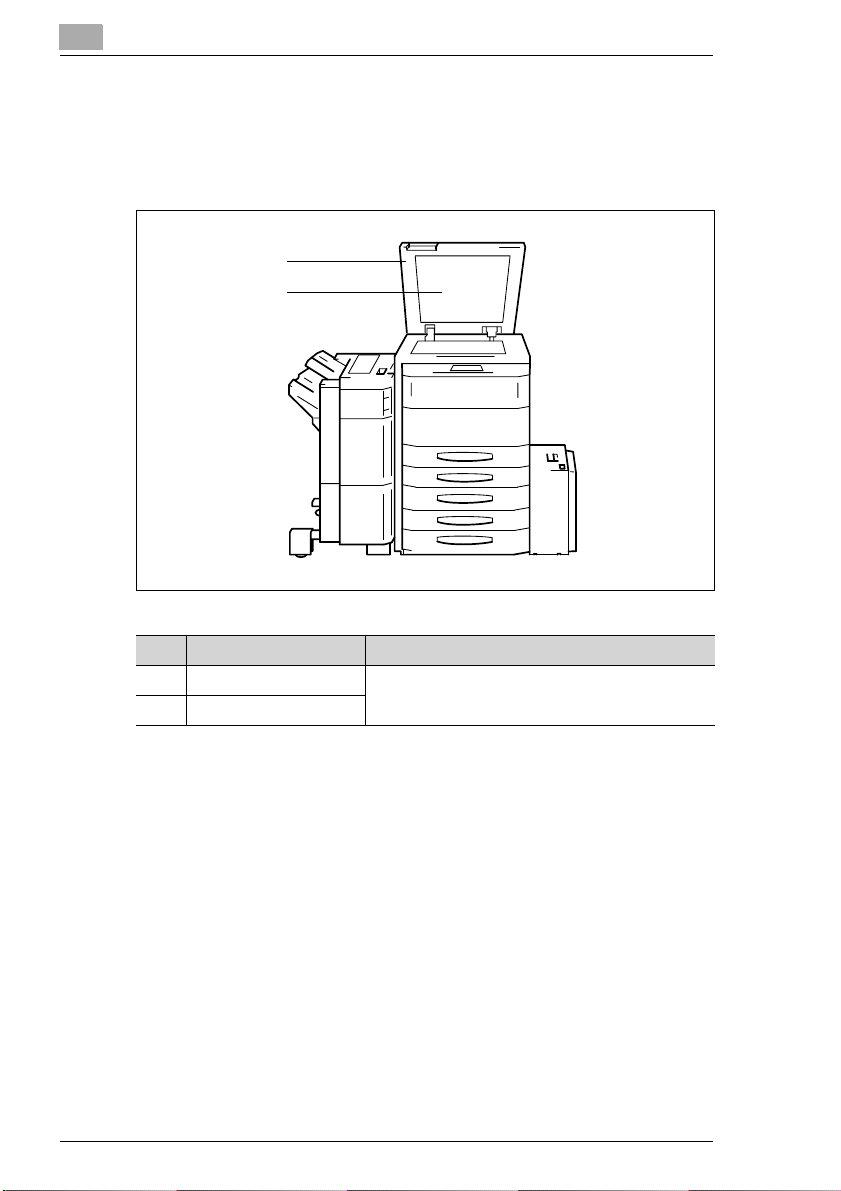
2
2.2 Equipamento opcional
Tampa de originais
A tampa de originais tem um original colocado no vidro de originais.
1
2
Familiarizar-se com a sua copiadora
Item Nome Descrição
1 Tampa de originais A tampa de originais tem um original colocado
2 Tampa de originais
2-4 Di470
no vidro de originais.
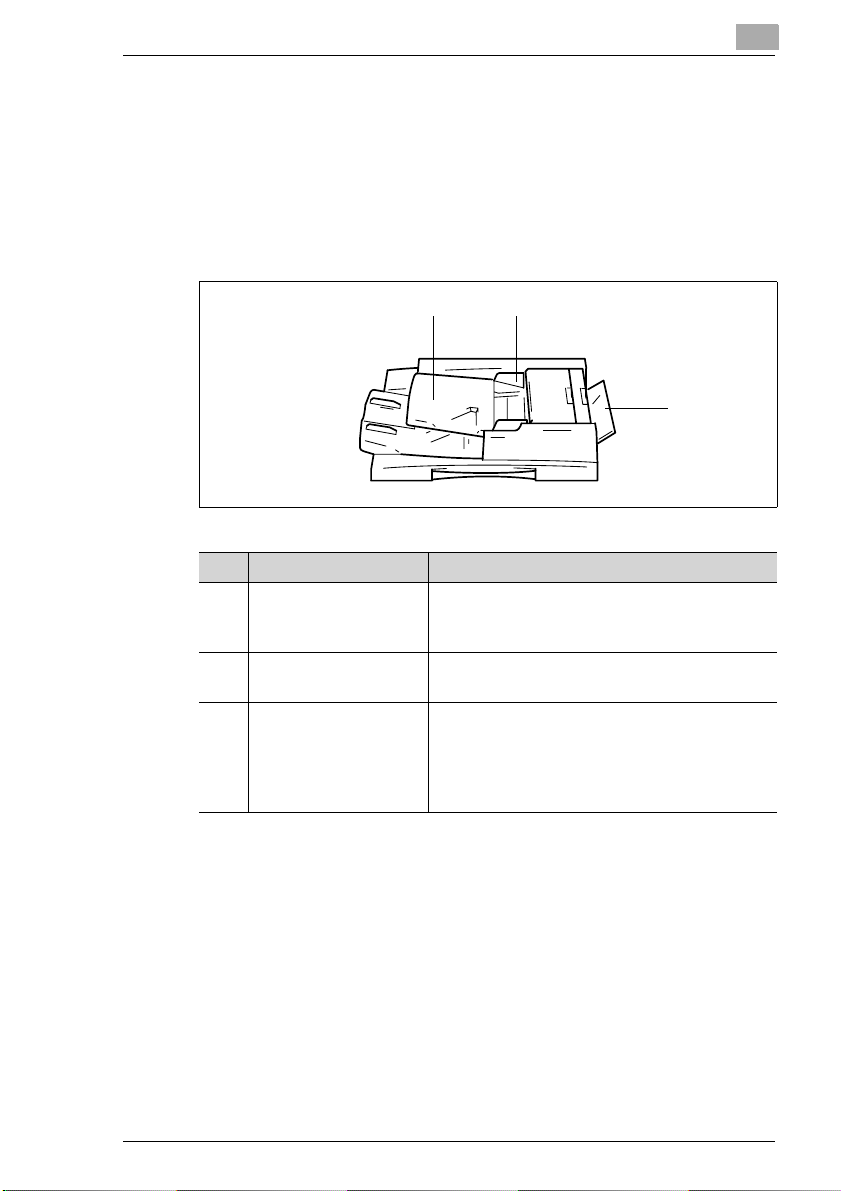
Familiarizar-se com a sua copiadora
Alimentador de documentos electrónico EDH-3
O alimentador de documentos automático pode alimentar até 100
originais sucessivamente de forma automática. Se estiverem a ser
copiados originais de duas faces, o alimentador de documentos
electrónico também os pode virar.
O tabuleiro de alimentação singular pode ser utilizado para alimentar
originais muito finos ou pesados.
2
1
Item Nome Descrição
1 Alimentador de
documentos
2 Guias de documentos Defina as guias de documentos para o formato
3 Tabuleiro de
alimentação singular
Coloque os originais sobre o tabuleiro de
alimentação de documentos com a face a ser
copiada para cima.
original.
O tabuleiro de alimentação singular permite-lhe
processar originais mais finos ou mais
espessos que o alimentador de documentos.
No entanto, os originais devem ser inseridos
um a um.
2
3
Di470 2-5
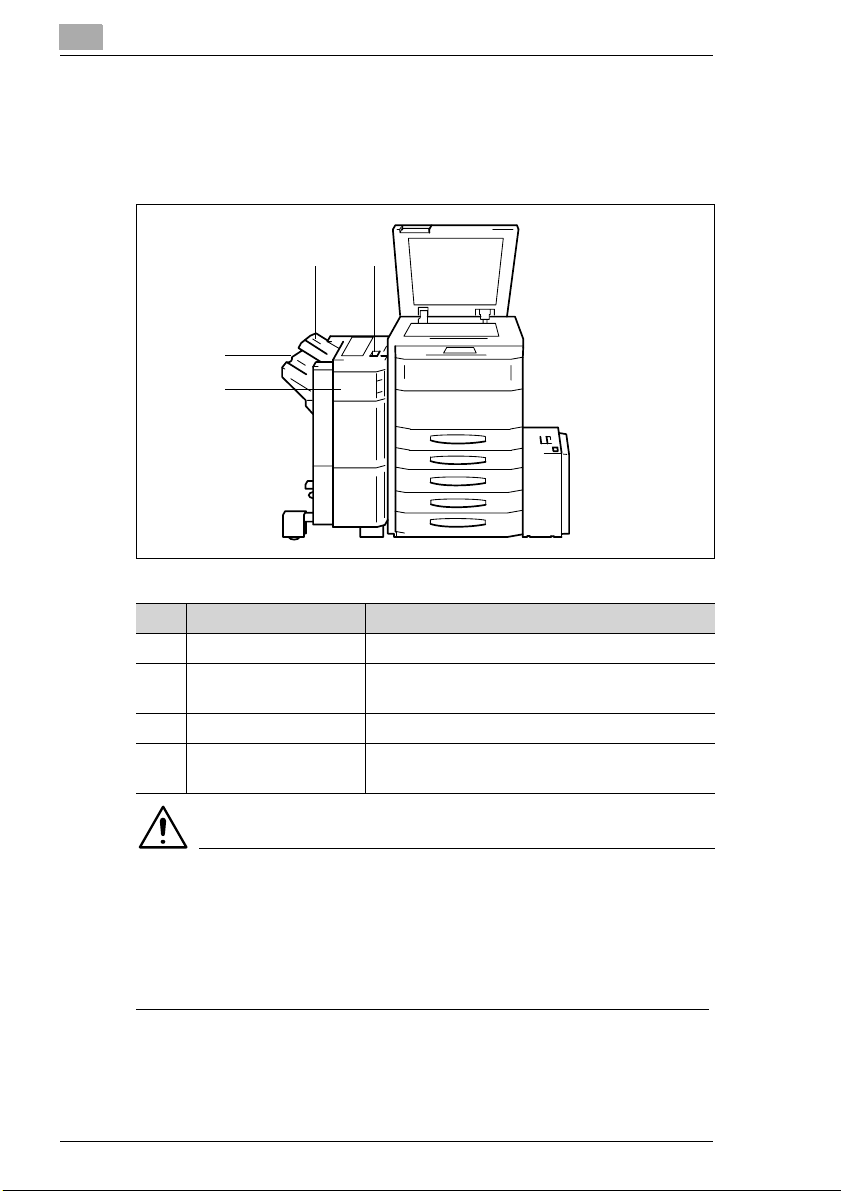
2
Familiarizar-se com a sua copiadora
Finisher FN-105 e Finisher FN-106
Os finishers permitem ordenar e armazenar as cópias de forma
controlada. Os finishers ordenam, agrupam e agrafam as cópias. O
finisher FN-105 também permite furar as cópias.
43
2
1
Item Nome Descrição
1 Porta frontal (FN4) Para desencravar papel, abra a porta frontal.
2 Tabuleiro inferior As cópias ordenadas com a função offset saem
por aqui.
3 Tabuleiro superior As cópias saem por aqui por predefinição.
4 Alça embutida Utilize a alça embutida para separar o finisher
da copiadora.
CUIDADO
Danos ao dispositivo por estimativa errada do espaço necessário
O tabuleiro inferior de um finisher move-se para baixo durante o processo
de cópia. Os objectos que se encontram por baixo do aparelho podem
danificá-lo gravemente.
Não coloque objectos por baixo do tabuleiro de um finisher.
§
2-6 Di470
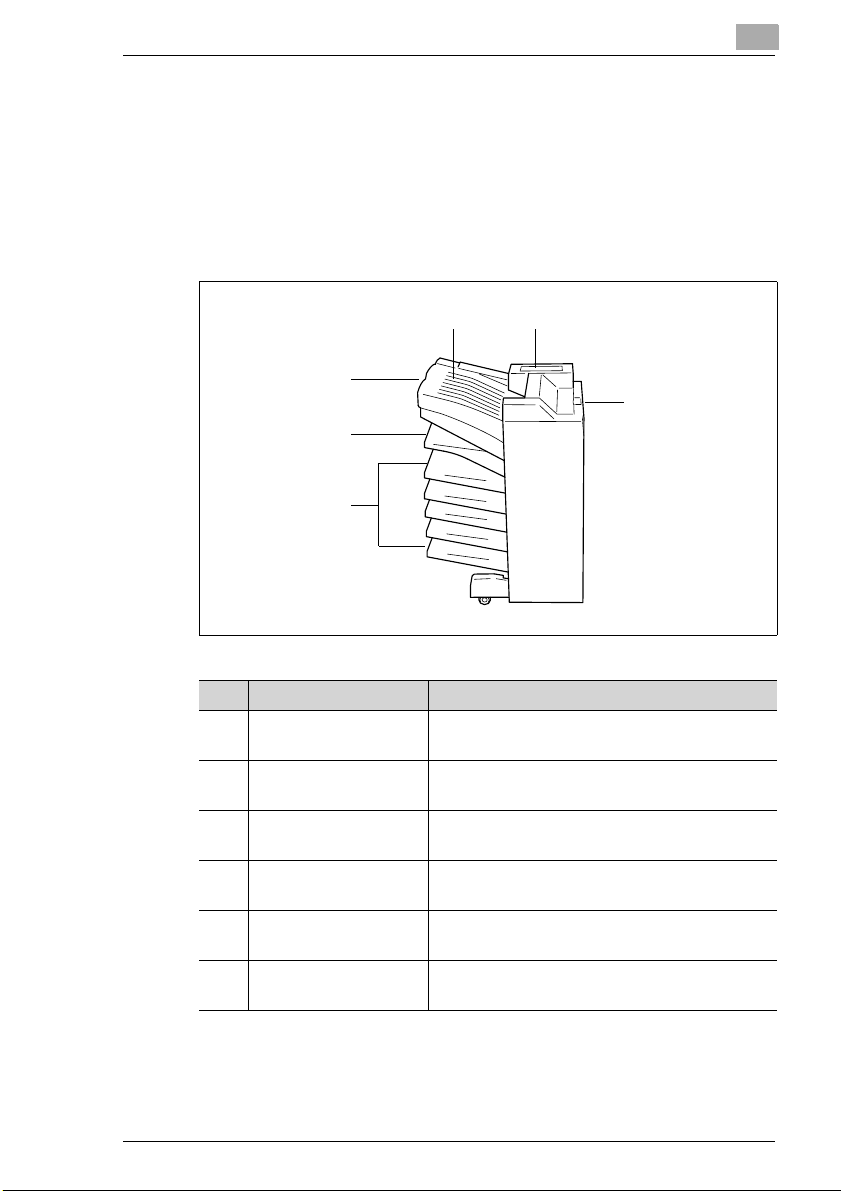
Familiarizar-se com a sua copiadora
Finisher FN-503
O finisher permite o acabamento controlado e o empilhamento das
cópias. Utilize o finisher para separar, agrupar, furar e agrafar as cópias.
(Só possível se houver um controlador de impressora instalado.)
As impressões podem sair para um de cinco tabuleiros atribuídos com a
ajuda de um PC. As impressões podem ser separadas, agrupadas ou
furadas.
3
2
1
2
54
6
Item Nome Descrição
1 Cinco tabuleiros de
cópia
2 Tabuleiro inferior As cópias ordenadas com a função offset saem
3 Tabuleiro superior Recebe cópias feitas em papel standard ou
4 Tampa do tabuleiro
superior
5 Tampa para a unidade
de agrafos
6 Alça embutida Utilize a alça embutida para separar o finisher
Estes tabuleiros recebem as impressões que
lhes são atribuídas.
por aqui.
mais pesado.
Para desencravar papel, abra esta porta.
Abra este painel para desencravar papel ou
reabastecer agrafos.
da copiadora.
Di470 2-7
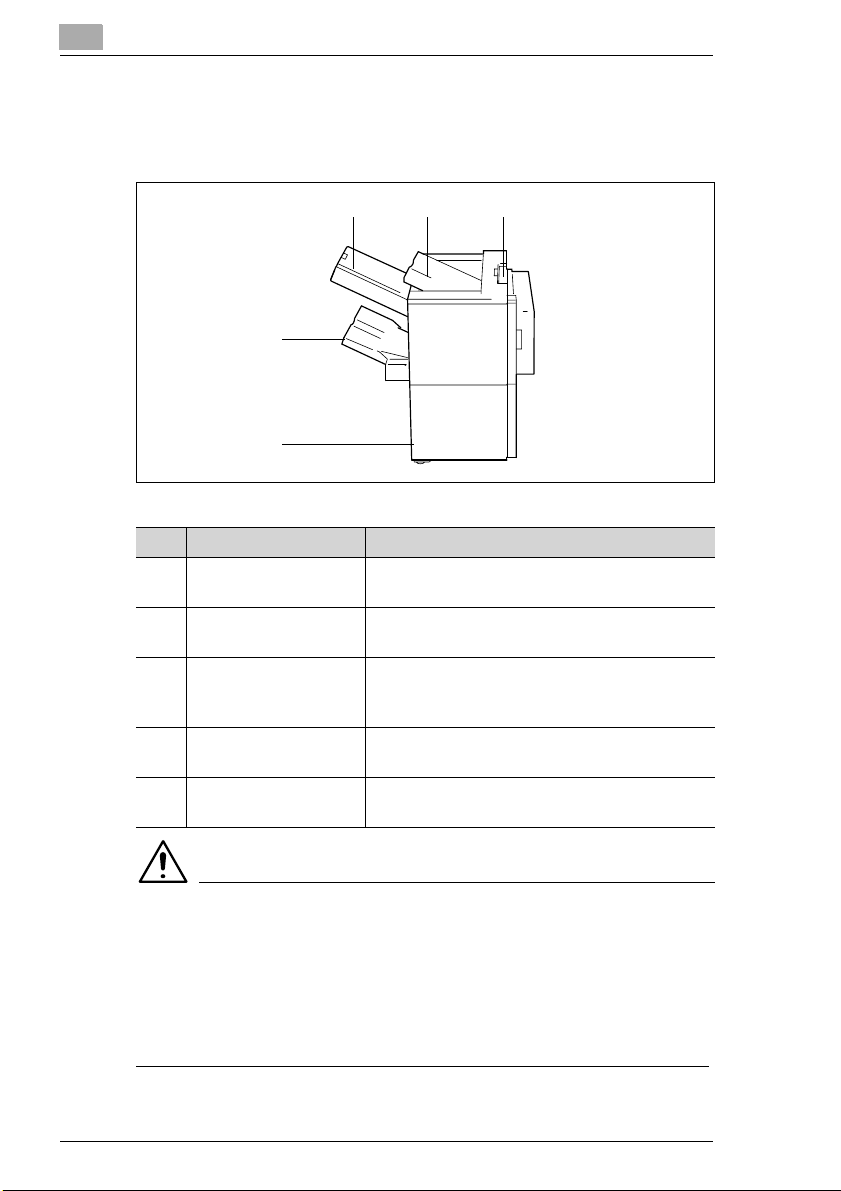
2
Familiarizar-se com a sua copiadora
Finisher FN-5
O finisher permite o acabamento controlado e o empilhamento das
cópias. Utilize o finisher para agrupar, furar, agrafar e dobrar cópias.
43
2
1
Item Nome Descrição
1 Tampa frontal Abra a porta frontal para alterar a unidade de
agrafos ou desencravar papel.
2 Tabuleiro inferior Os conjuntos de cópias separadas, agrafadas
ou agrupadas são recebidos aqui.
3 Tabuleiro de agrafos Abra este tabuleiro para carregar papel
manualmente para colocação de agrafos ou
para desencravar papel.
3 Tabuleiro superior Recebe cópias feitas em papel standard ou
mais pesado.
5 Alça embutida Utilize a alça embutida para separar o finisher
da copiadora.
5
CUIDADO
Danos ao dispositivo por estimativa errada do espaço necessário
O tabuleiro inferior de um finisher move-se para baixo durante o processo
de cópia. A existência de objectos por baixo do tabuleiro pode danificá-lo
gravemente.
Não coloque quaisquer objectos por baixo do tabuleiro de saída de um
§
finisher.
2-8 Di470
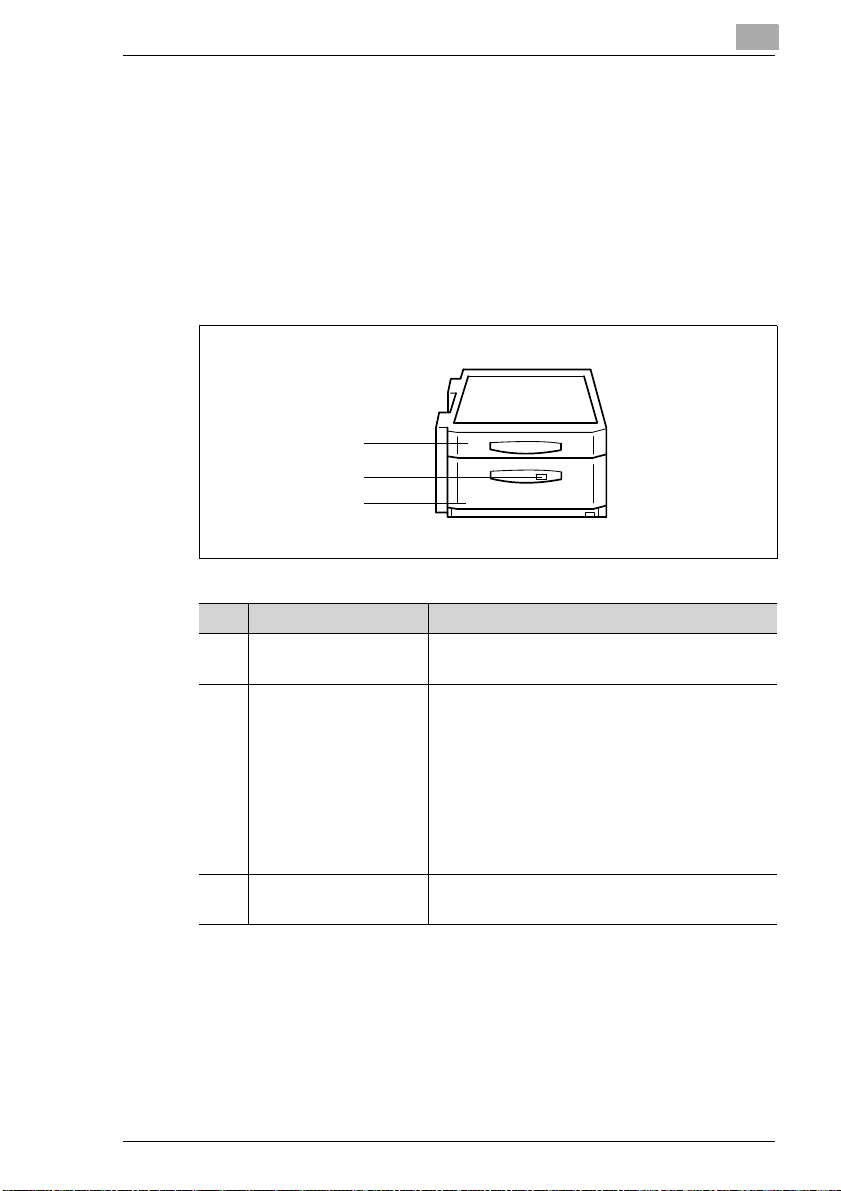
Familiarizar-se com a sua copiadora
Armário de grande capacidade PF-115
O armário de grande capacidade aumenta a capacidade da copiadora. A
3ª gaveta de papel do armário de grande capacidade pode conter um
máximo de 2.500 folhas de papel de cópia (80 g/m
está concebida para conter papel A4 C.
Também existe uma unidade duplex integrada no armário de grande
capacidade. A unidade duplex pode virar o papel de cópia para impressão
em duas faces. O papel A3 L a A5 L pode ser processado com a unidade
duplex.
1
2
3
Item Nome Descrição
1 Unidade duplex A unidade duplex vira automaticamente o papel
2 Tecla de libertação
para a 3ª gaveta de
papel
3 3ª gaveta Esta gaveta de papel pode conter um máximo
2
). A gaveta de papel
de cópia para permitir a cópia em duas faces.
Prima a tecla de libertação para abrir a
3ª gaveta de papel.
• O indicador da tecla de libertação acende:
A gaveta de papel está vazia. O papel de
cópia é retirado de outra gaveta de papel.
• O indicador da tecla de libertação pisca:
A gaveta de papel está vazia. O processo de
cópia é interrompido porque o papel de cópia
estava a ser retirado desta gaveta de papel.
2
de 2.500 folhas de papel de cópia (80 g/m
).
2
Di470 2-9
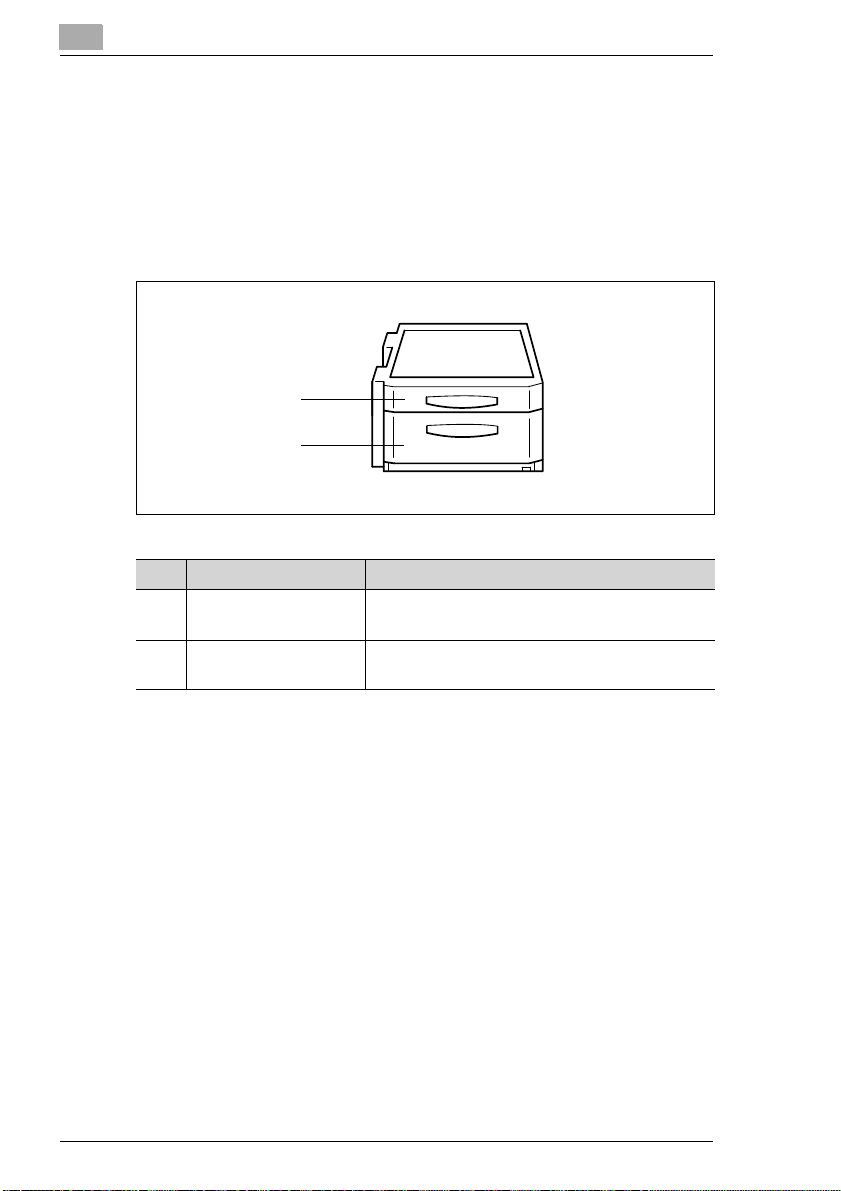
2
Familiarizar-se com a sua copiadora
Armário duplex PF-7D
Uma unidade duplex é integrada no armário duplex. A unidade duplex
pode virar o papel de cópia para impressão em duas faces. O papel A3 L
a A5 L pode ser processado com a unidade duplex.
O armário duplex também tem um espaço para armazenamento. O papel
de cópia e outros acessórios podem ser guardados no espaço para
armazenamento.
1
2
Item Nome Descrição
1 Unidade duplex A unidade duplex vira automaticamente o papel
de cópia para permitir a cópia em duas faces.
2 Espaço de
armazenamento
Utilize o espaço de armazenamento para itens
tais como o papel de cópia e outros acessórios.
2-10 Di470
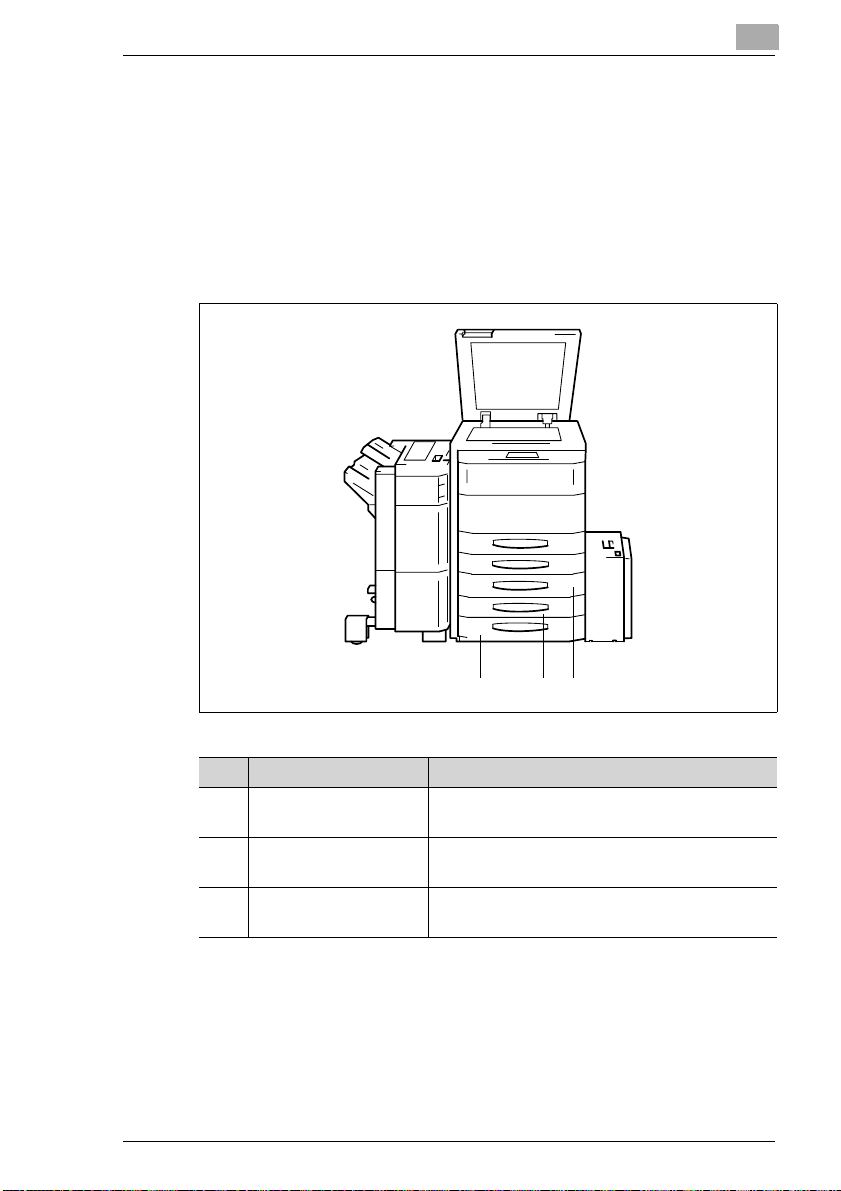
Familiarizar-se com a sua copiadora
Armário de alimentação papel 2 vias PF-208
O armário de alimentação papel 2 vias aumenta a capacidade de papel
da copiadora. A 3ª e 4ª gavetas de papel do armário podem conter cada
uma até 500 folhas de papel de cópia (80 g/m
Uma unidade duplex também pode ser integrada no armário de
alimentação papel 2 vias. A unidade duplex pode virar o papel de cópia
para impressão em duas faces. O papel A3 L a A5L pode ser processado
com a unidade duplex.
2
2
).
123
Item Nome Descrição
1 Unidade duplex A unidade duplex vira automaticamente o papel
de cópia para permitir a cópia em duas faces.
2 3ª gaveta Esta gaveta de papel pode conter um máximo
de 500 folhas de papel de cópia (80 g/m
3 4ª gaveta Esta gaveta de papel pode conter um máximo
de 500 folhas de papel de cópia (80 g/m
2
).
2
).
Di470 2-11
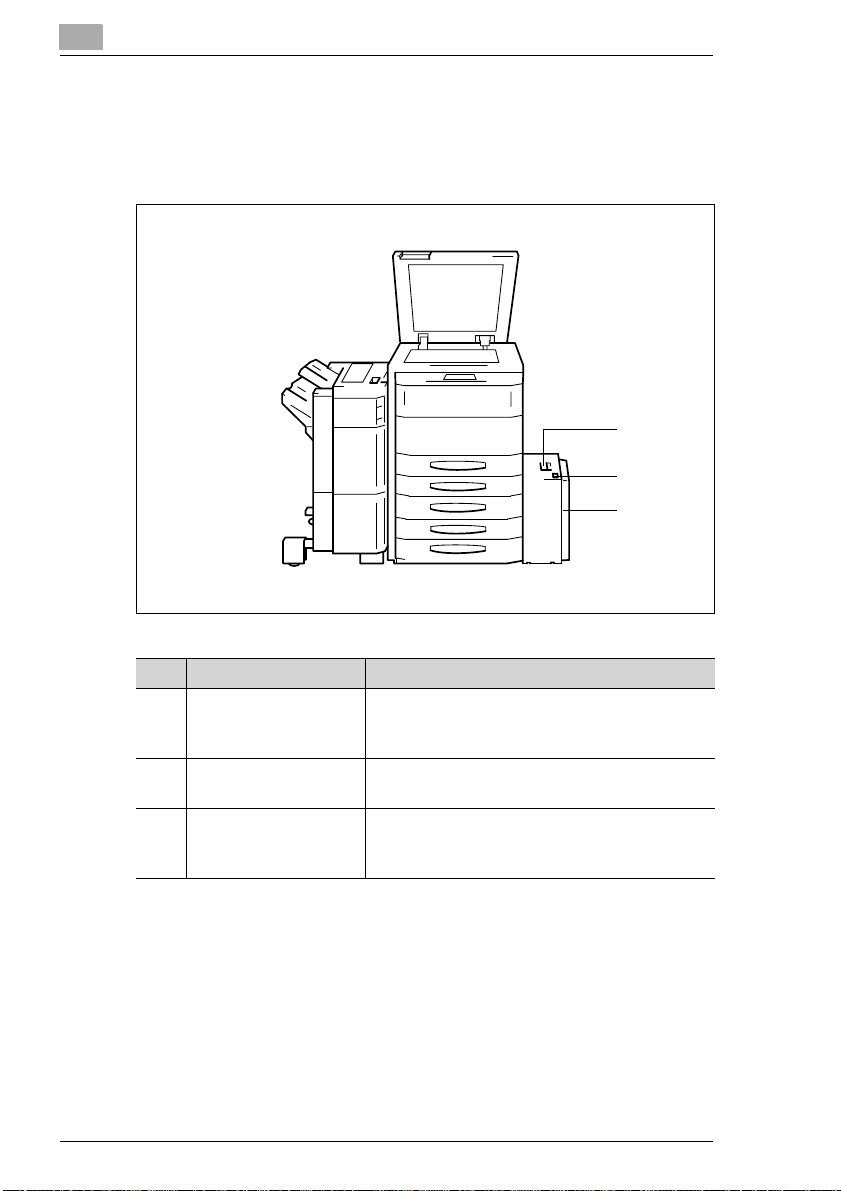
2
Familiarizar-se com a sua copiadora
Cassete de grande capacidade C-306
A cassete de grande capacidade aumenta a capacidade de papel da
copiadora. A cassete de grande capacidade pode conter um máximo de
3.000 folhas de papel de cópia (80 g/m
2
).
1
2
3
Item Nome Descrição
1 Patilha de libertação Puxe a patilha de libertação para fazer deslizar
a cassete de grande capacidade para longe da
copiadora.
2 Tecla para baixar o
prato de papel
3 Porta da cassete Abra a porta da cassete
Pressione a tecla para baixar o prato de papel.
• para adicionar papel ou
• desencravar papel.
2-12 Di470
